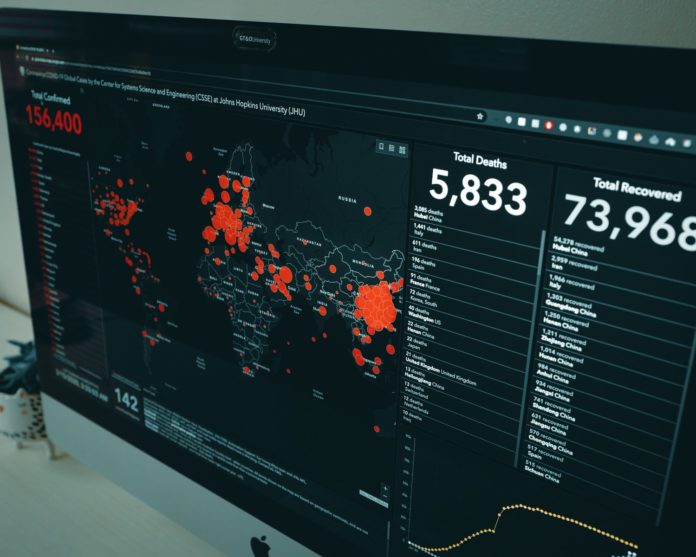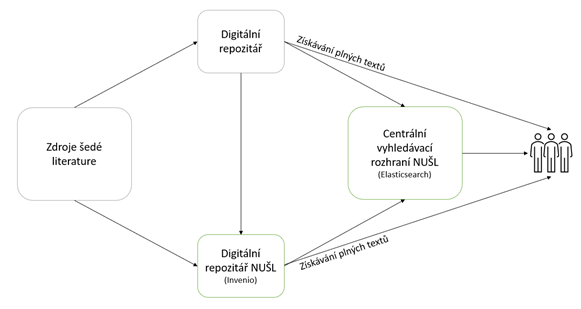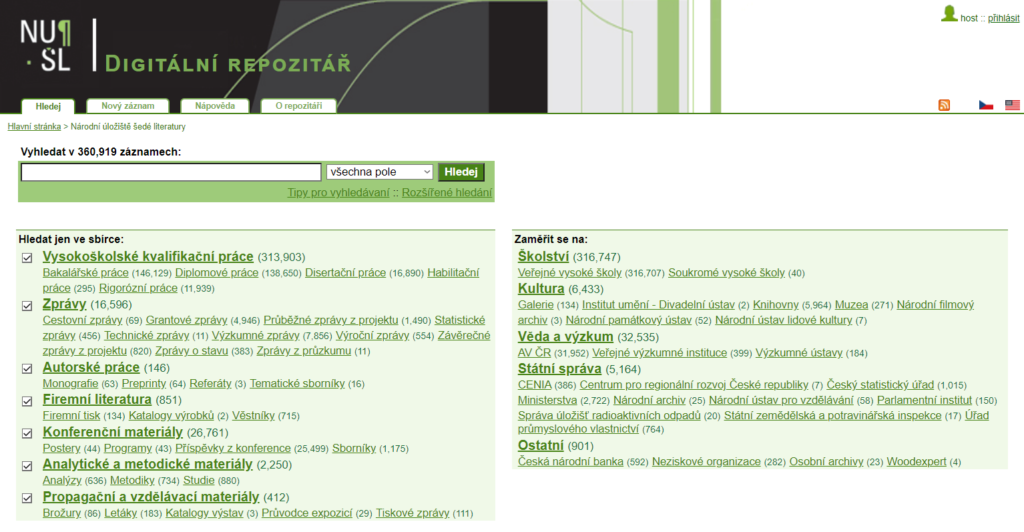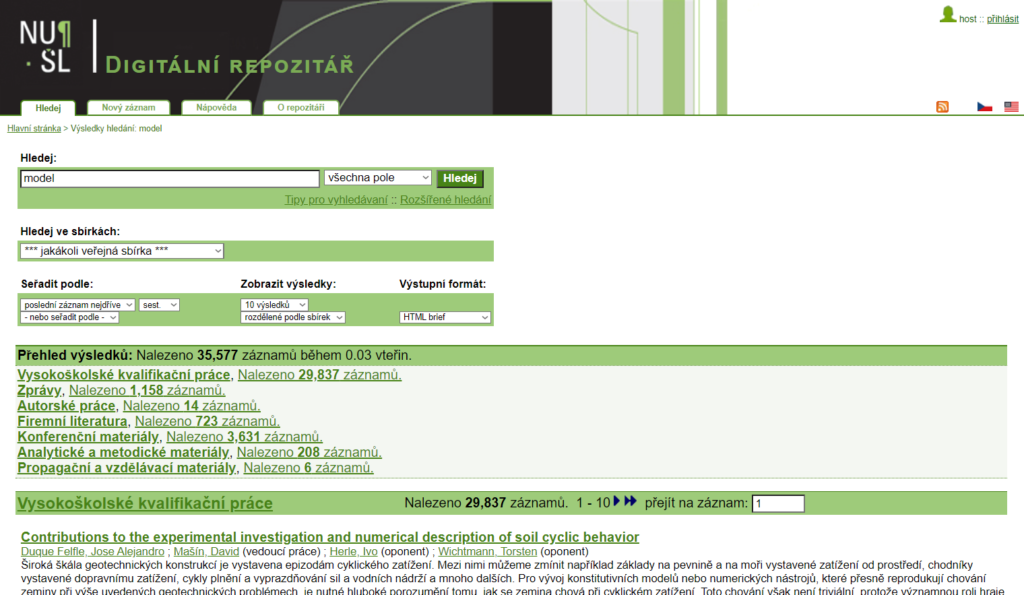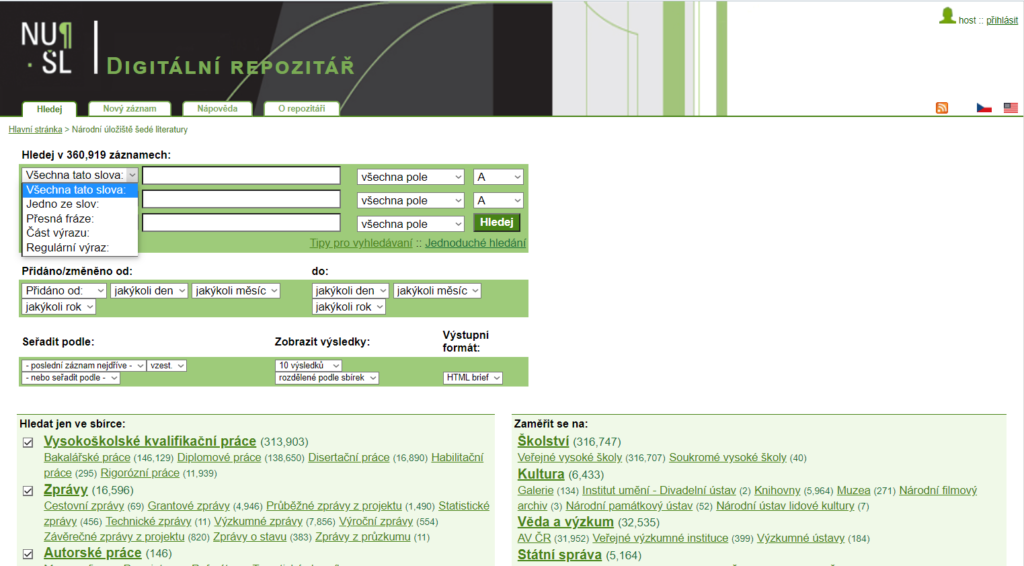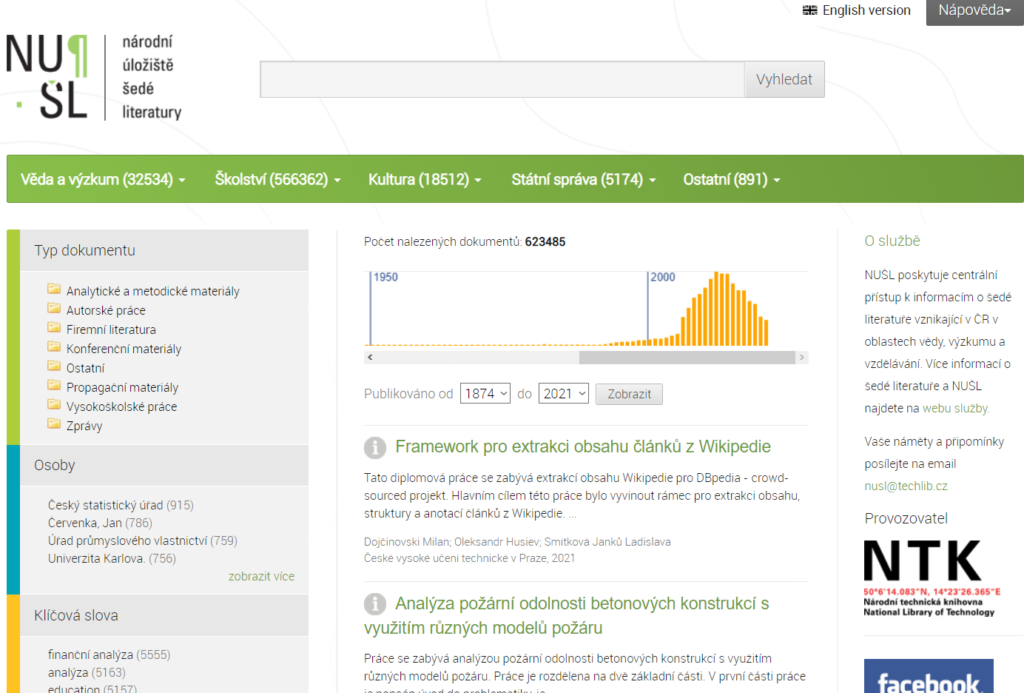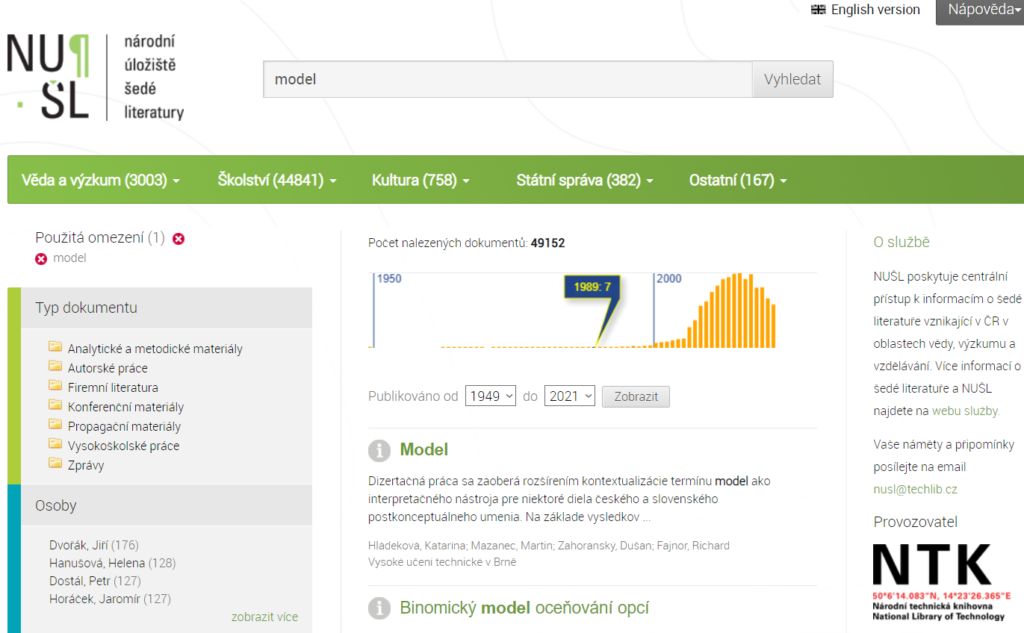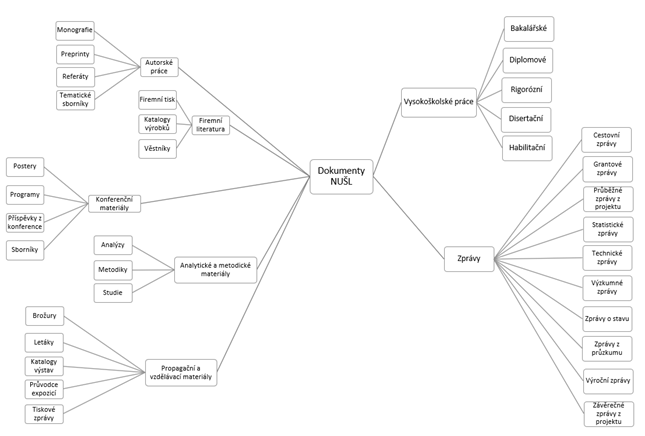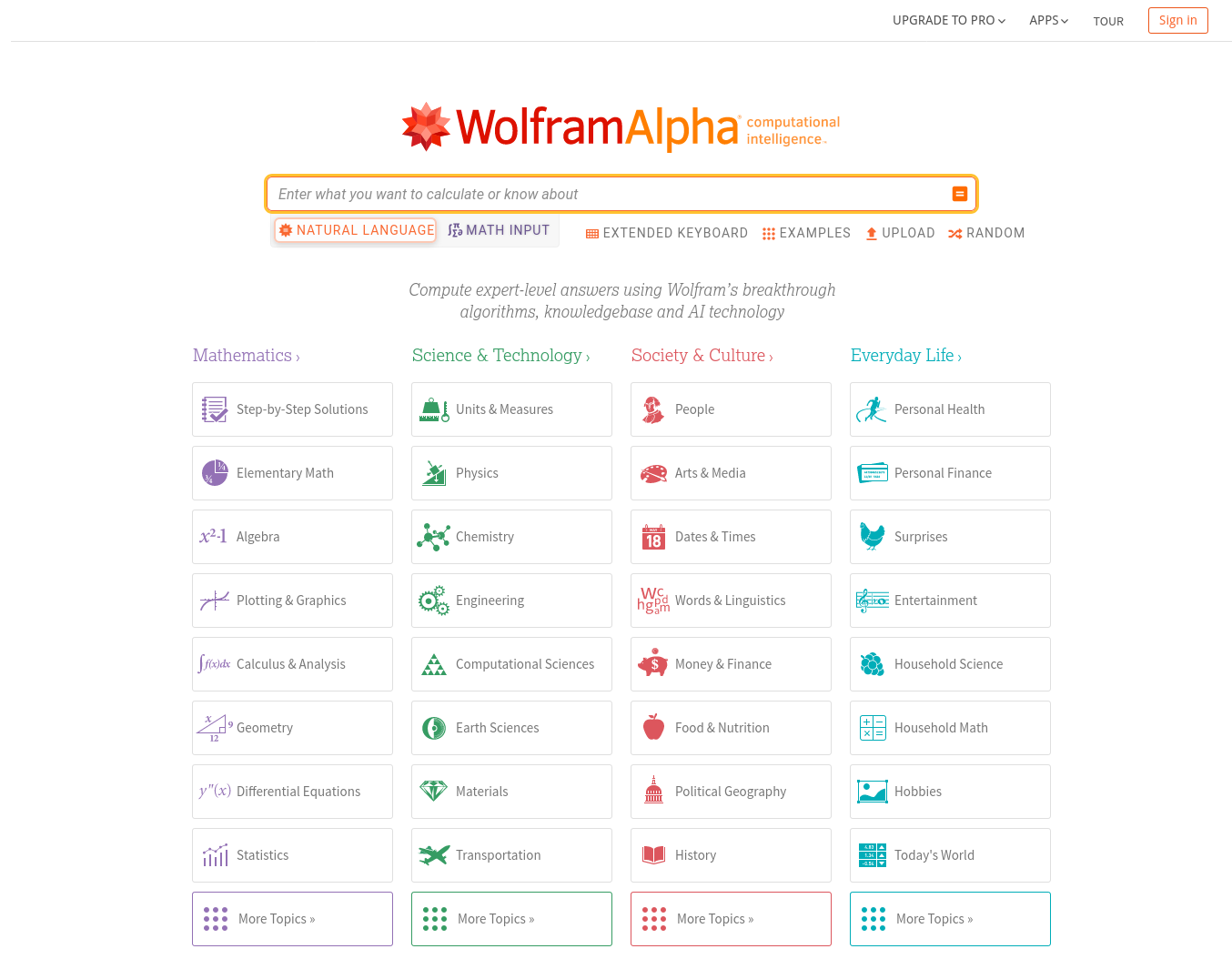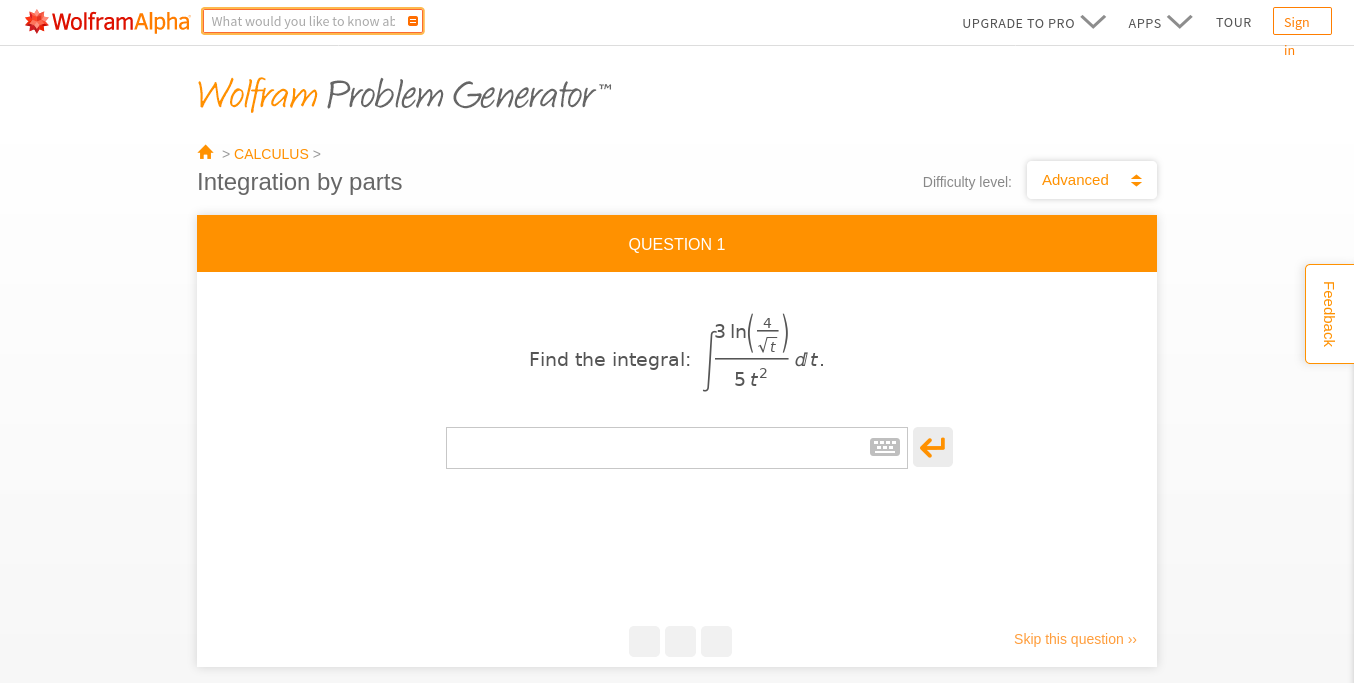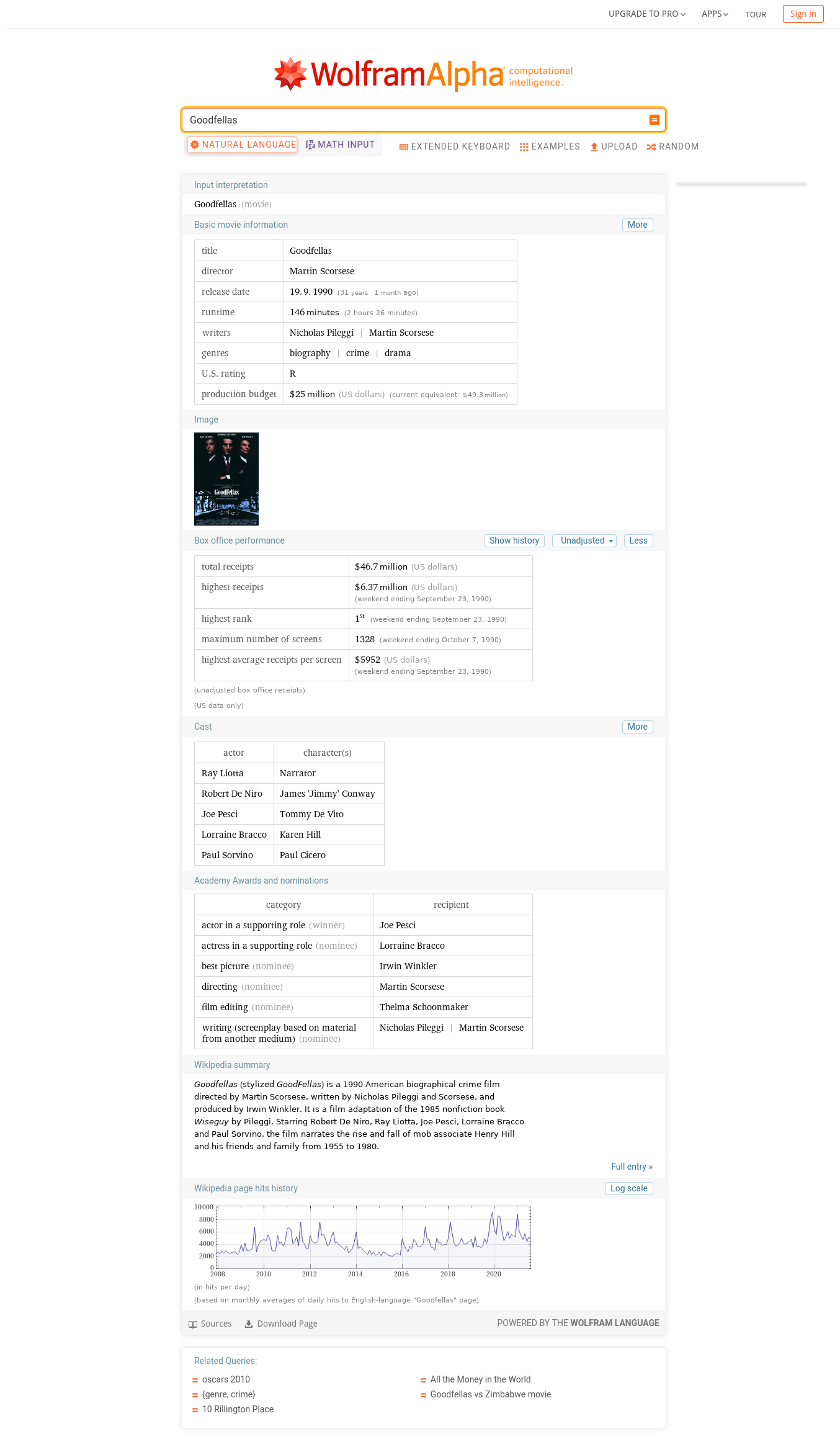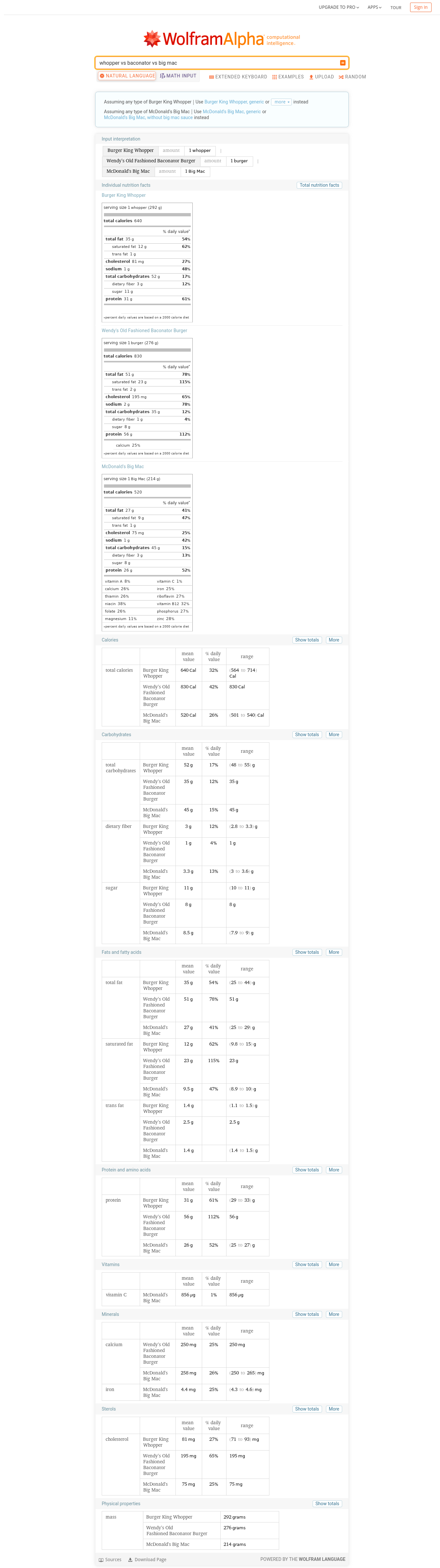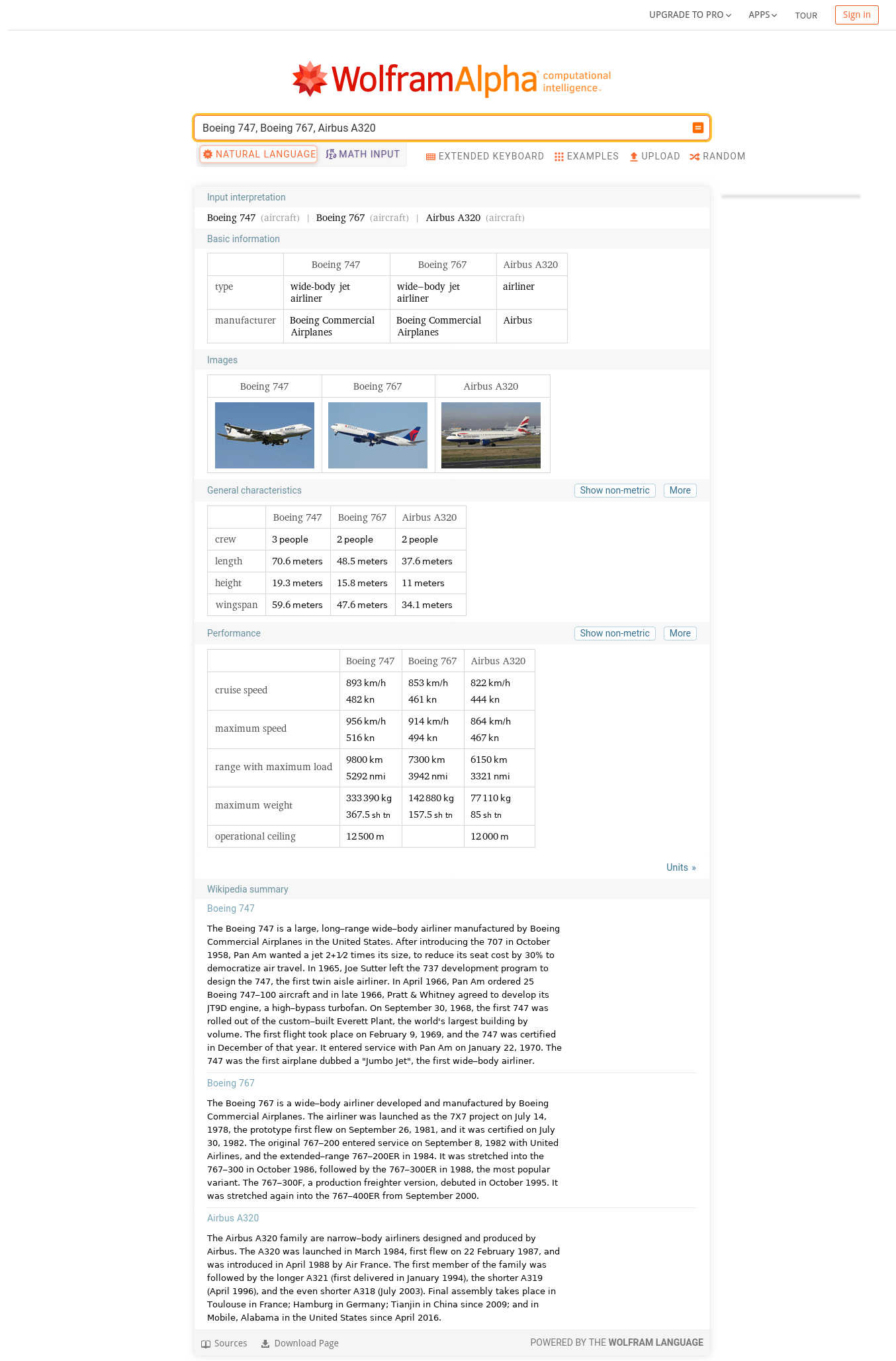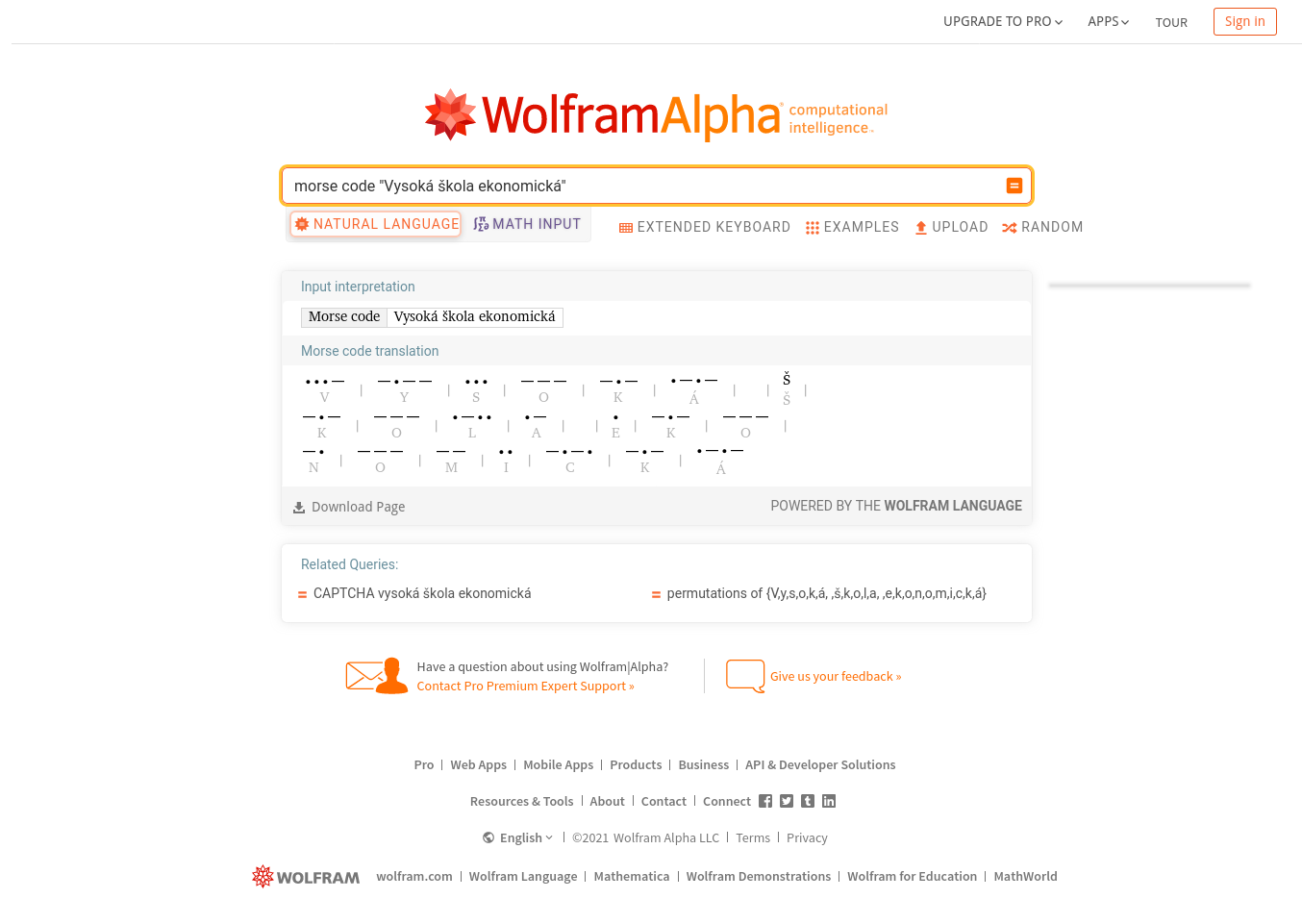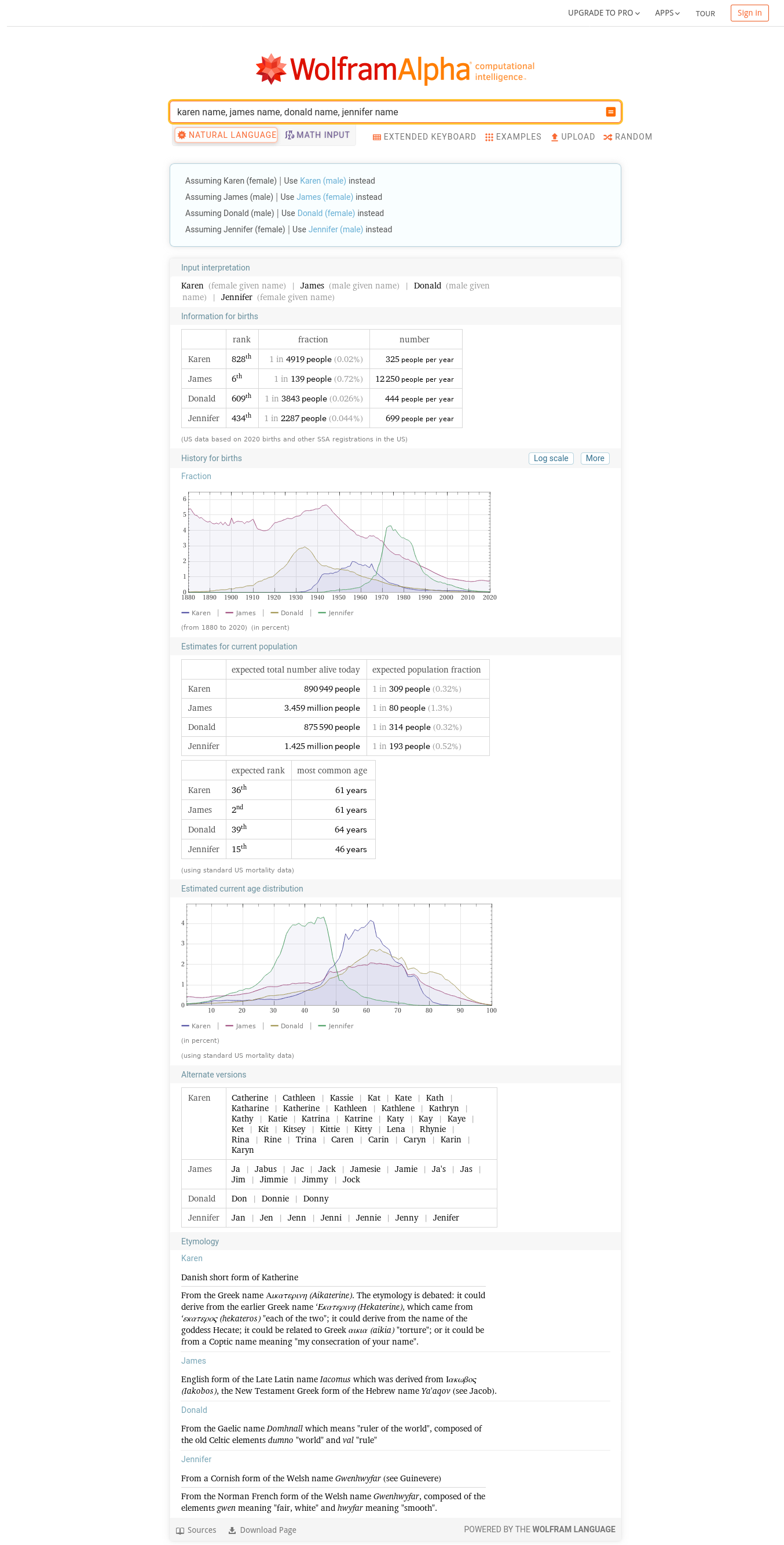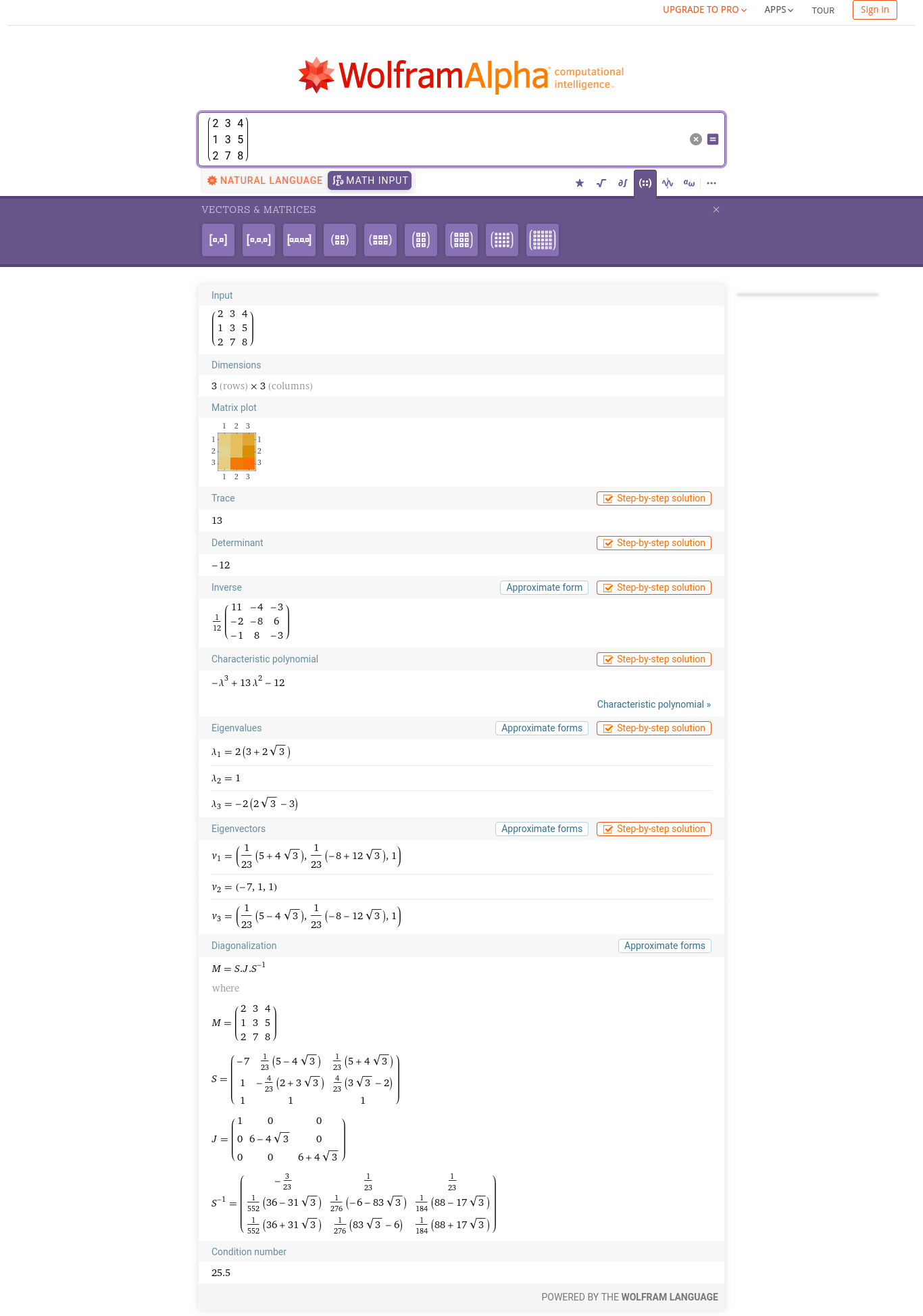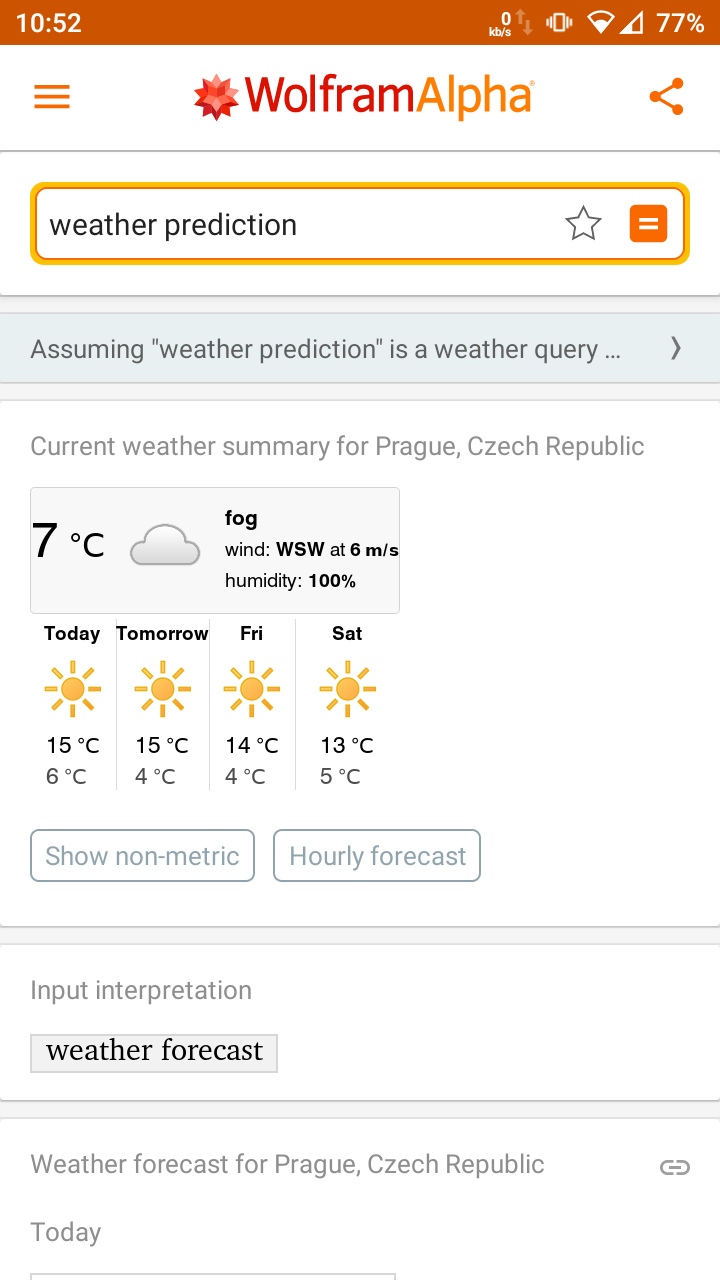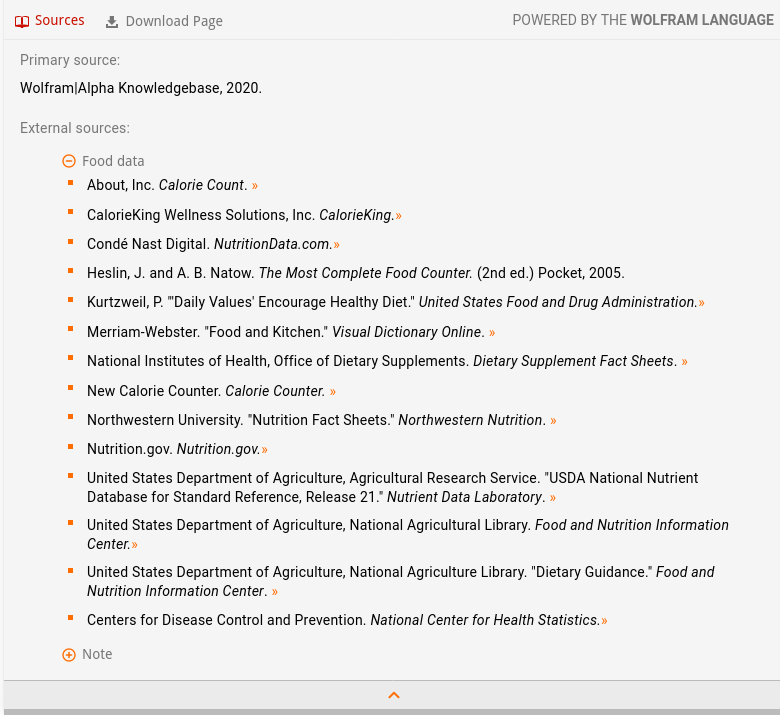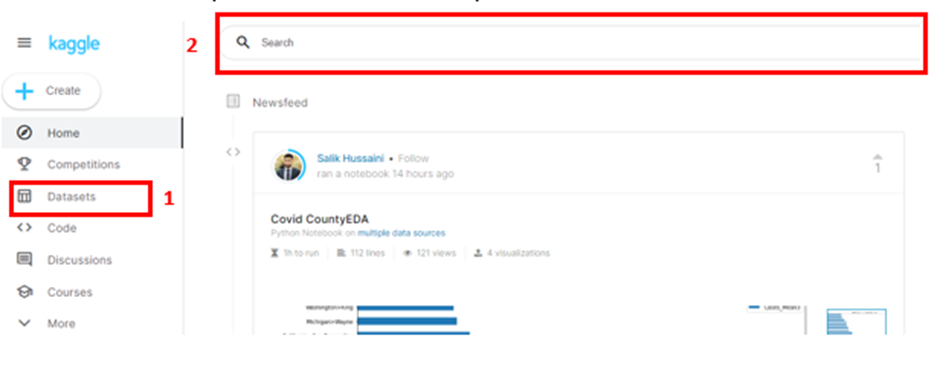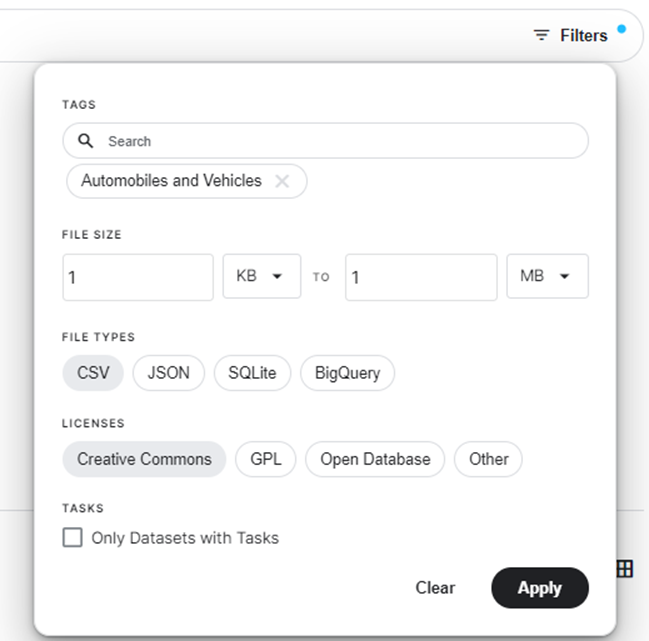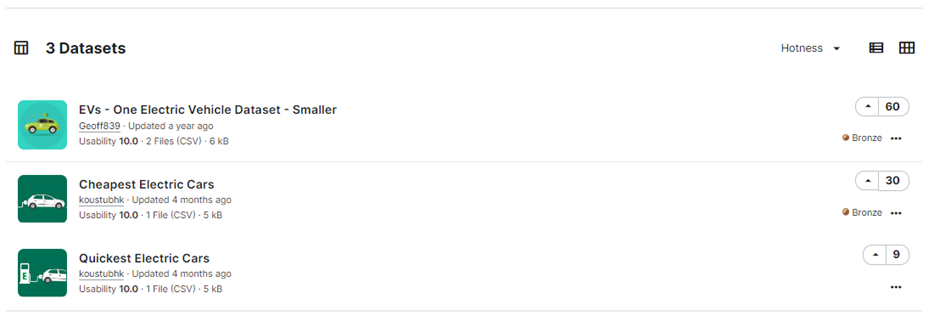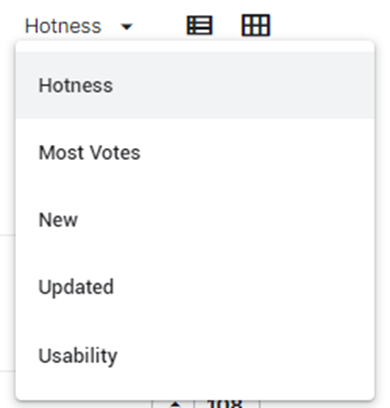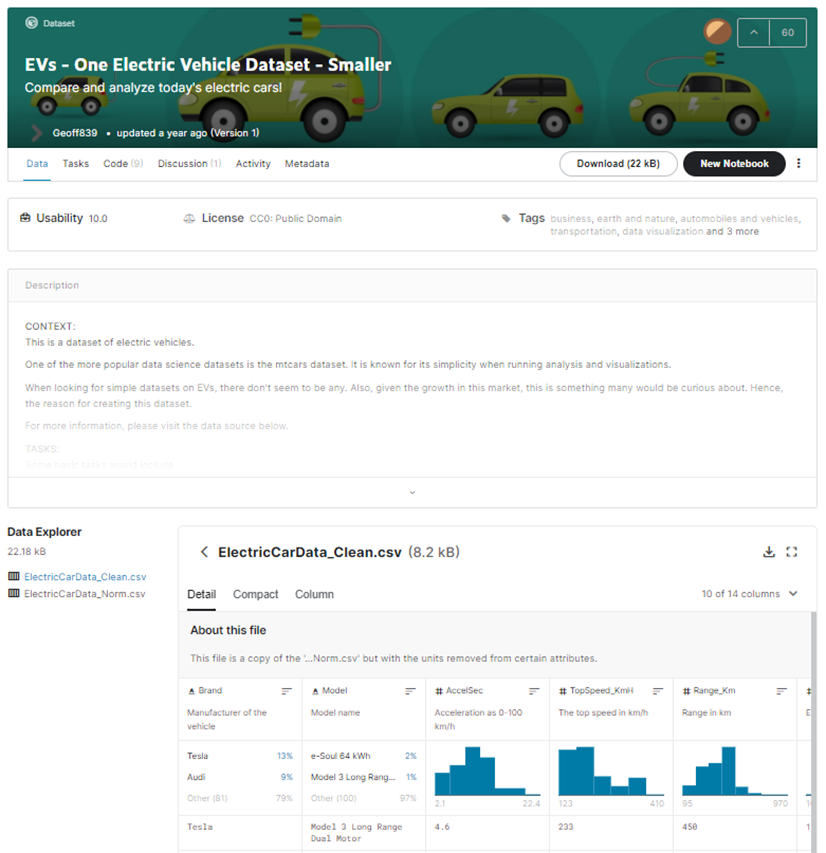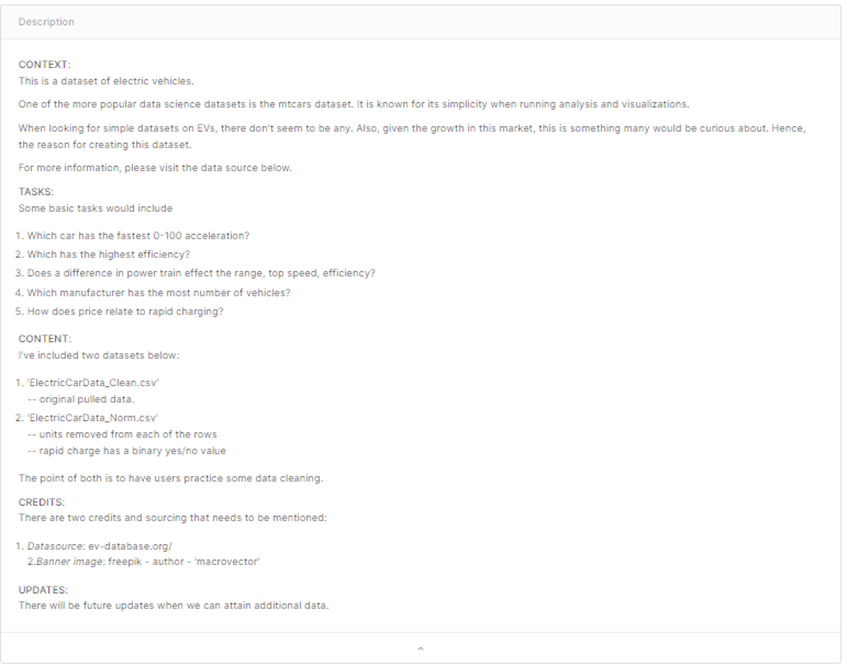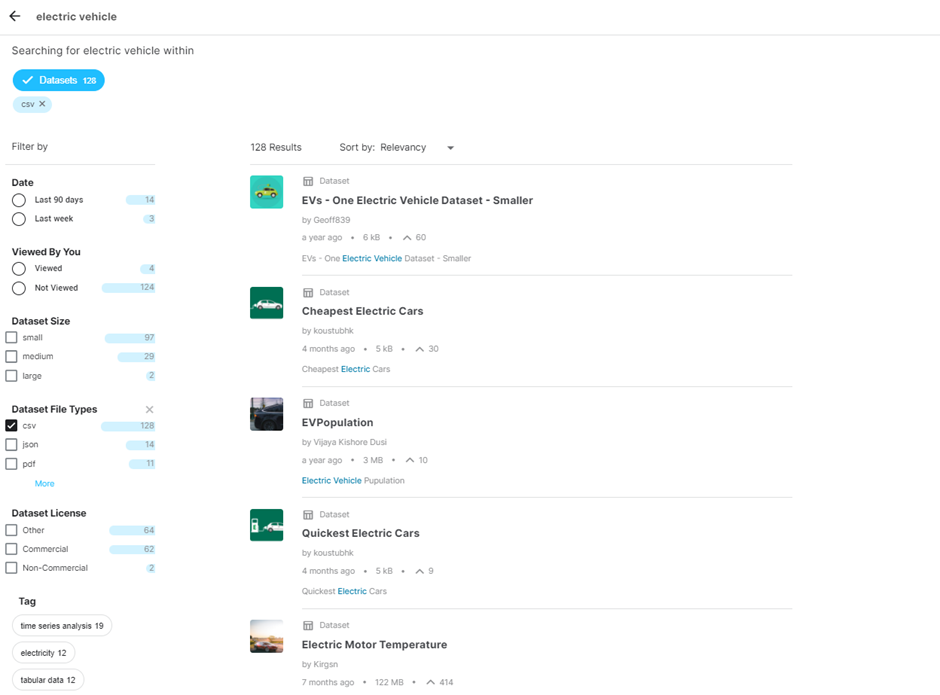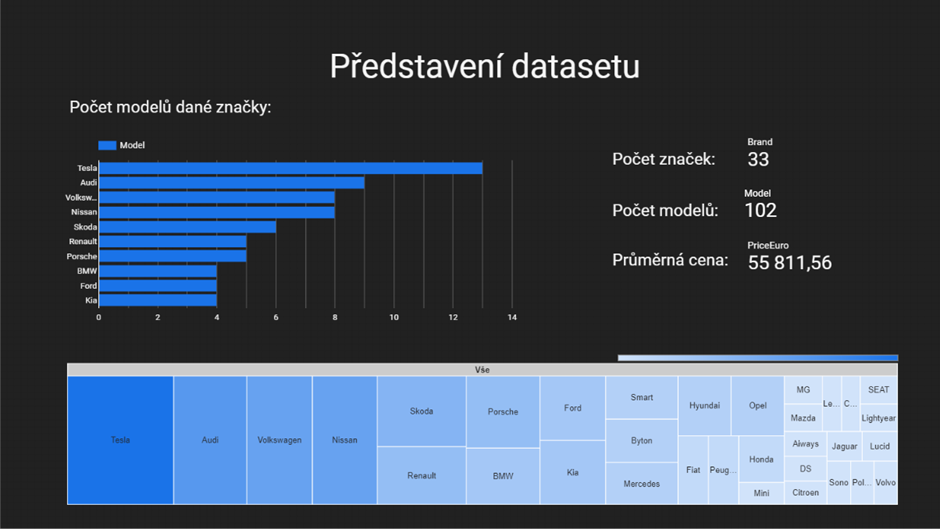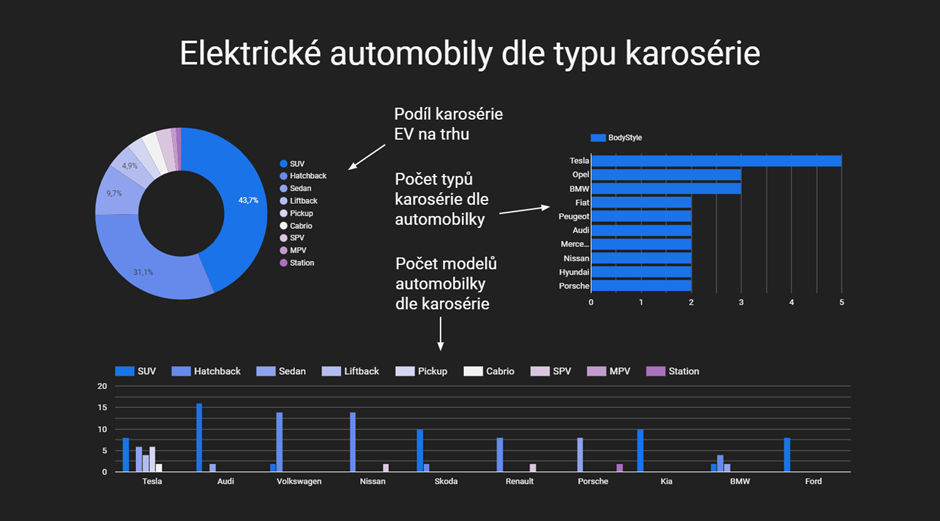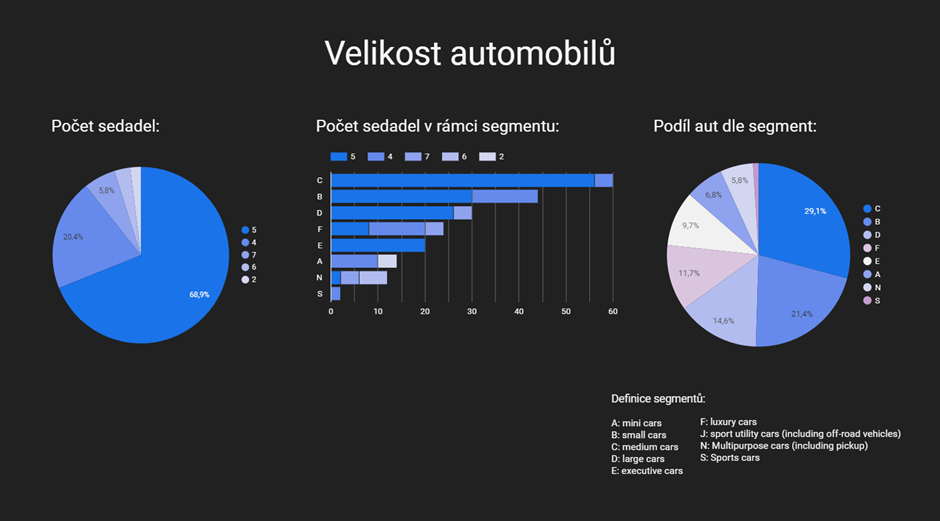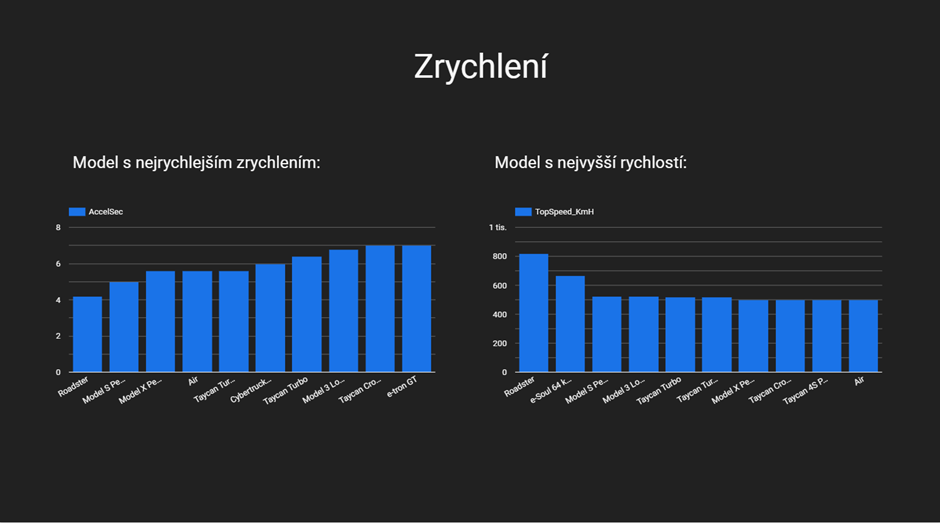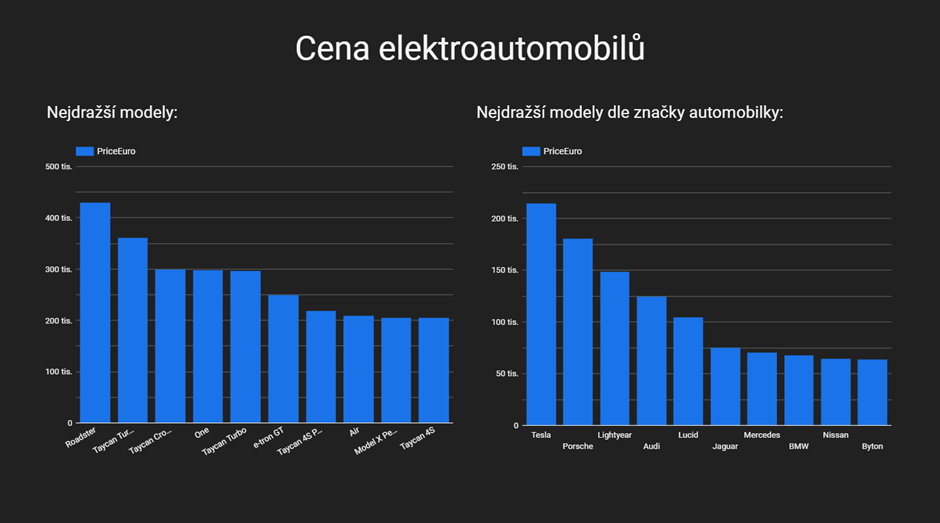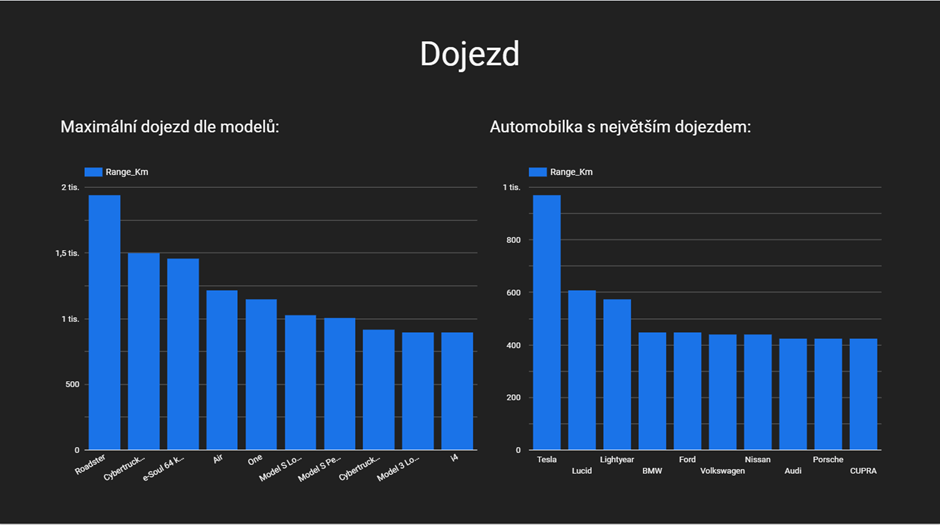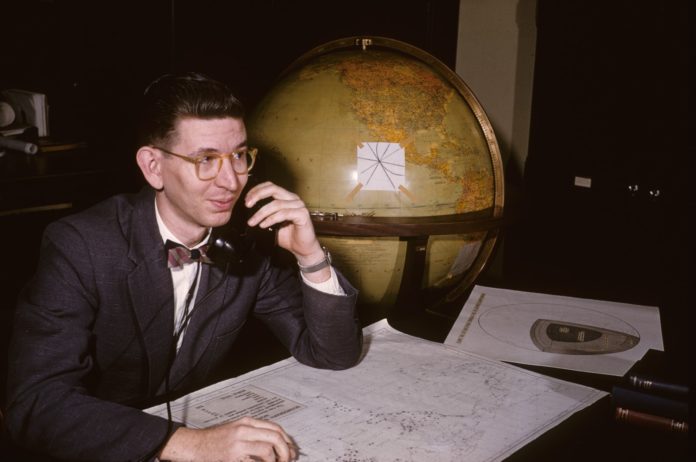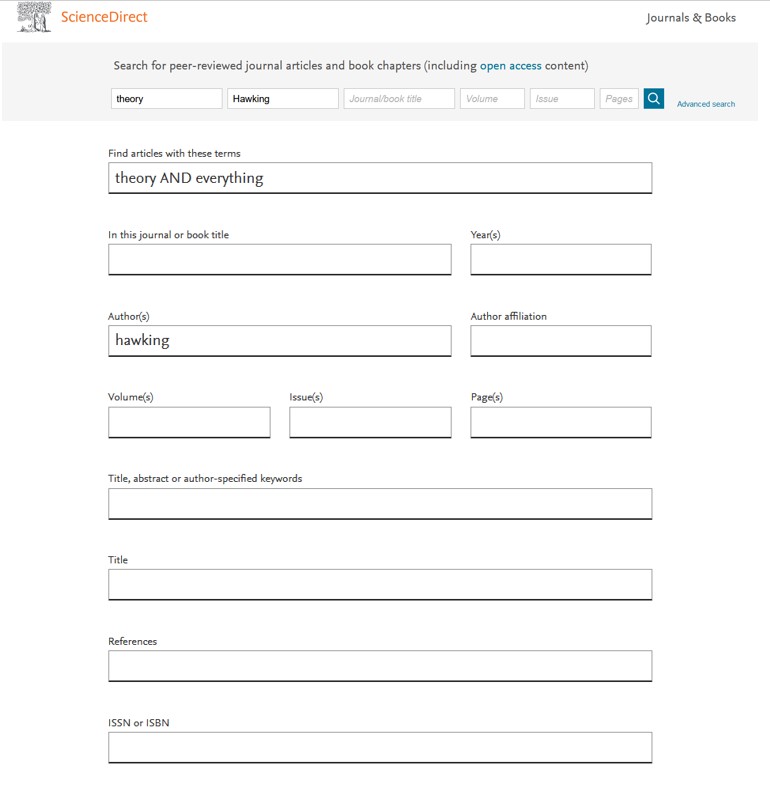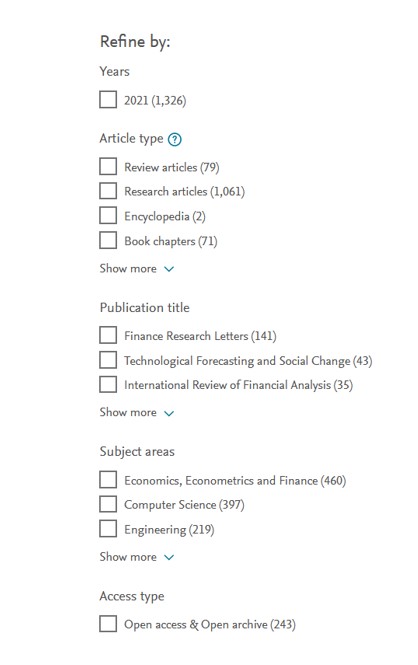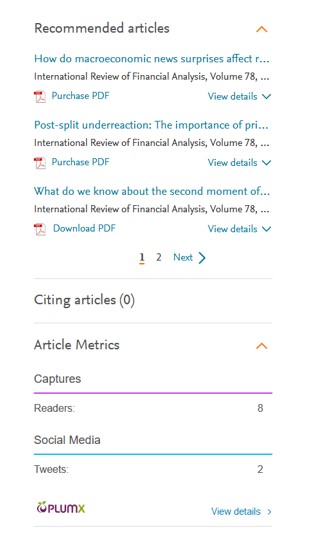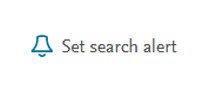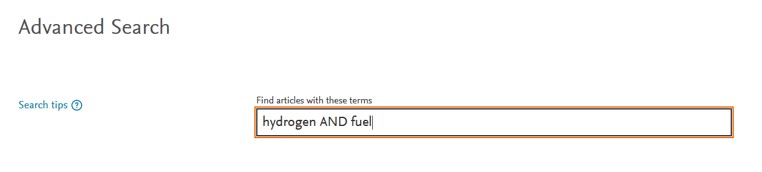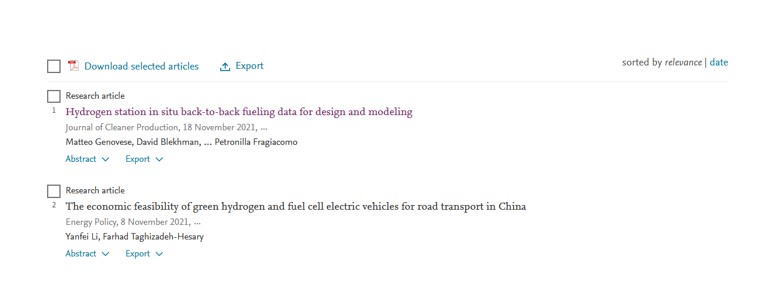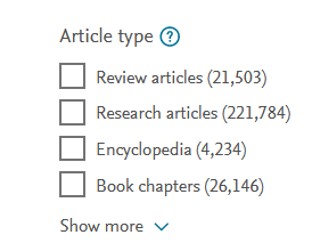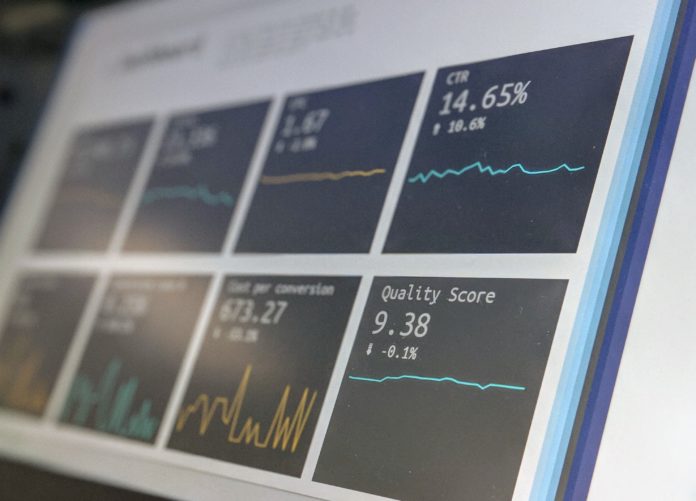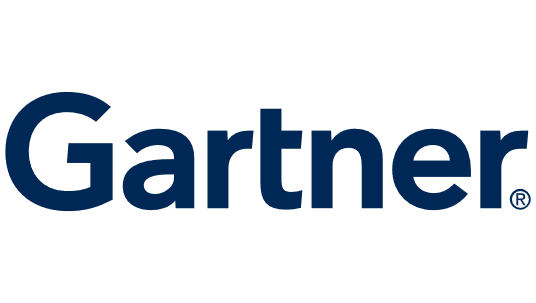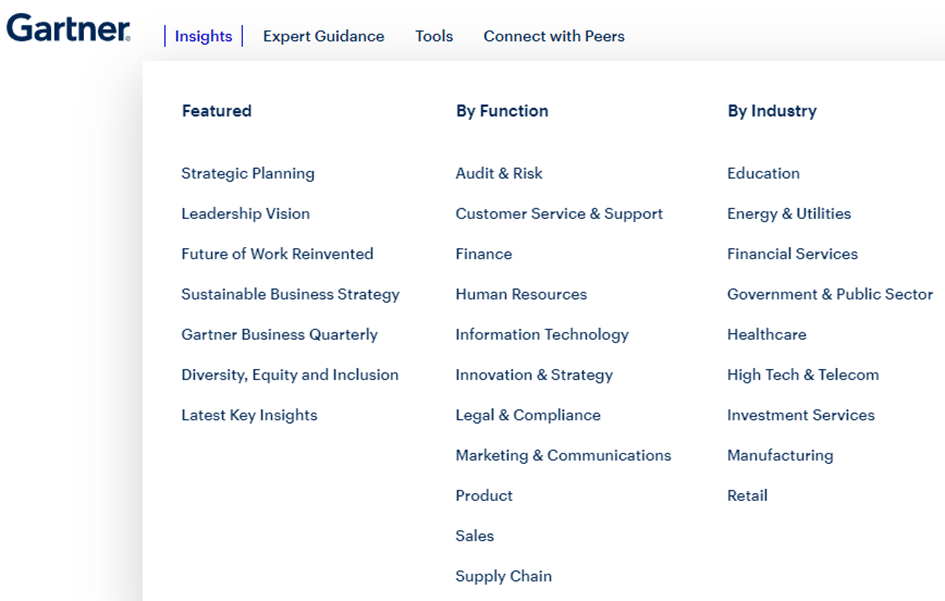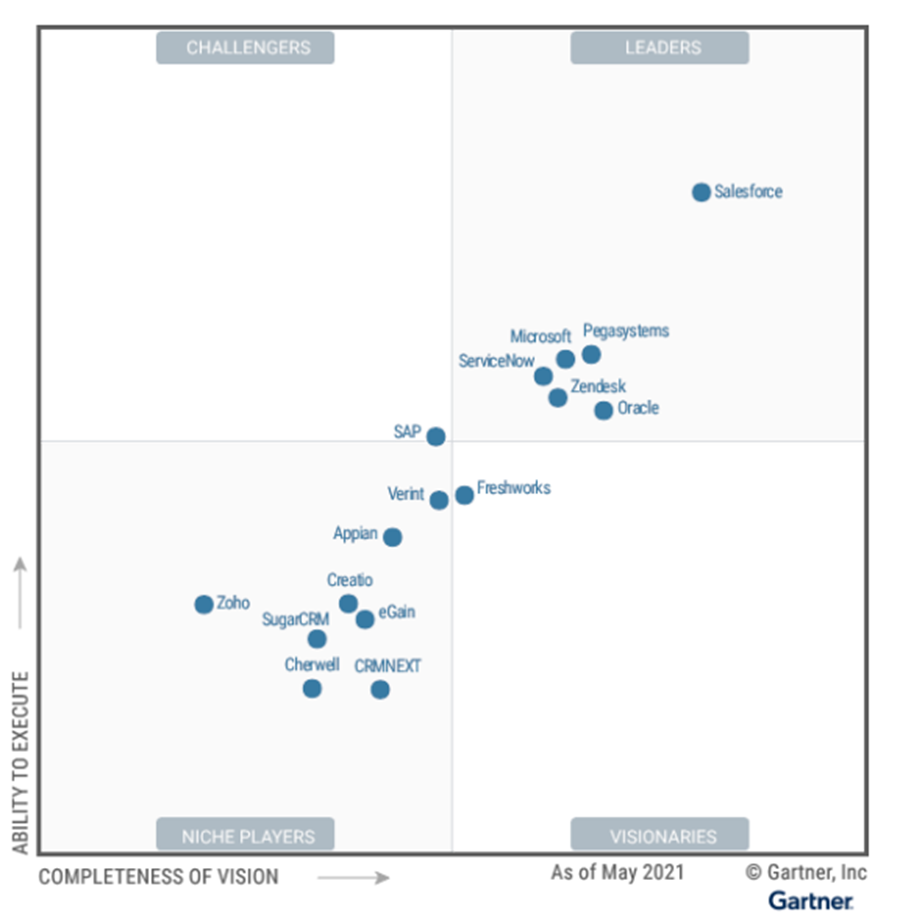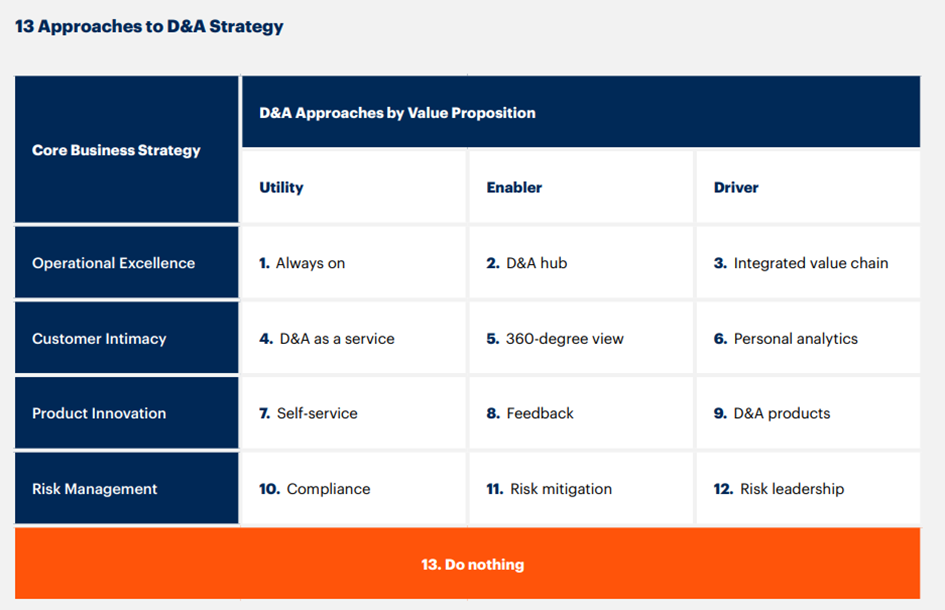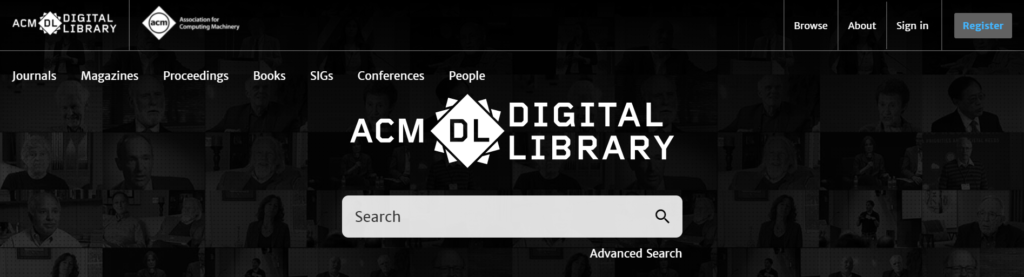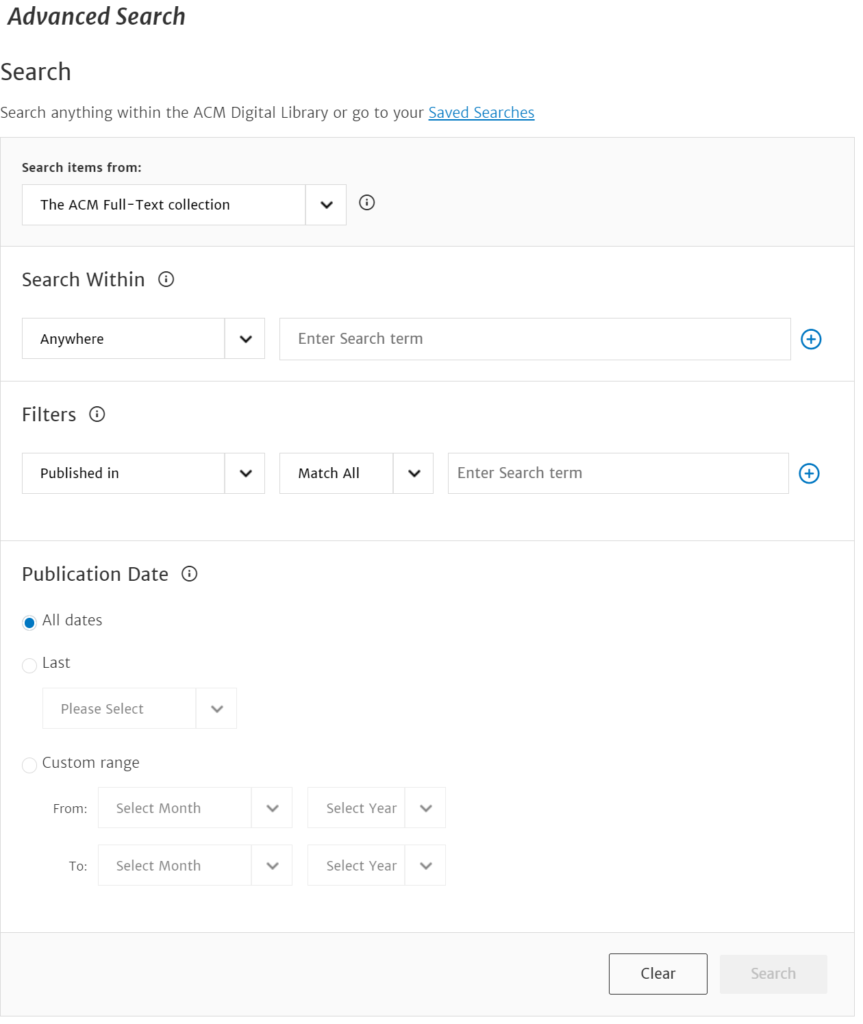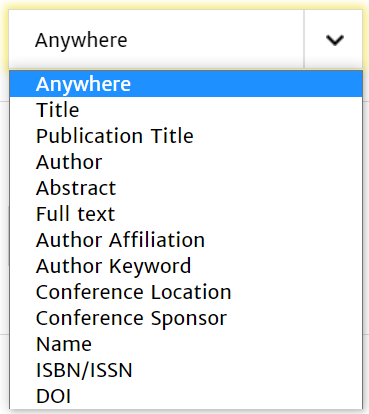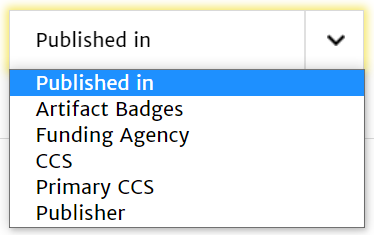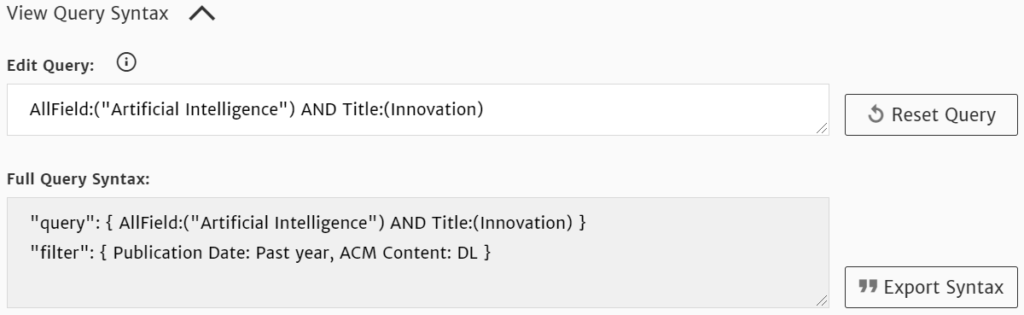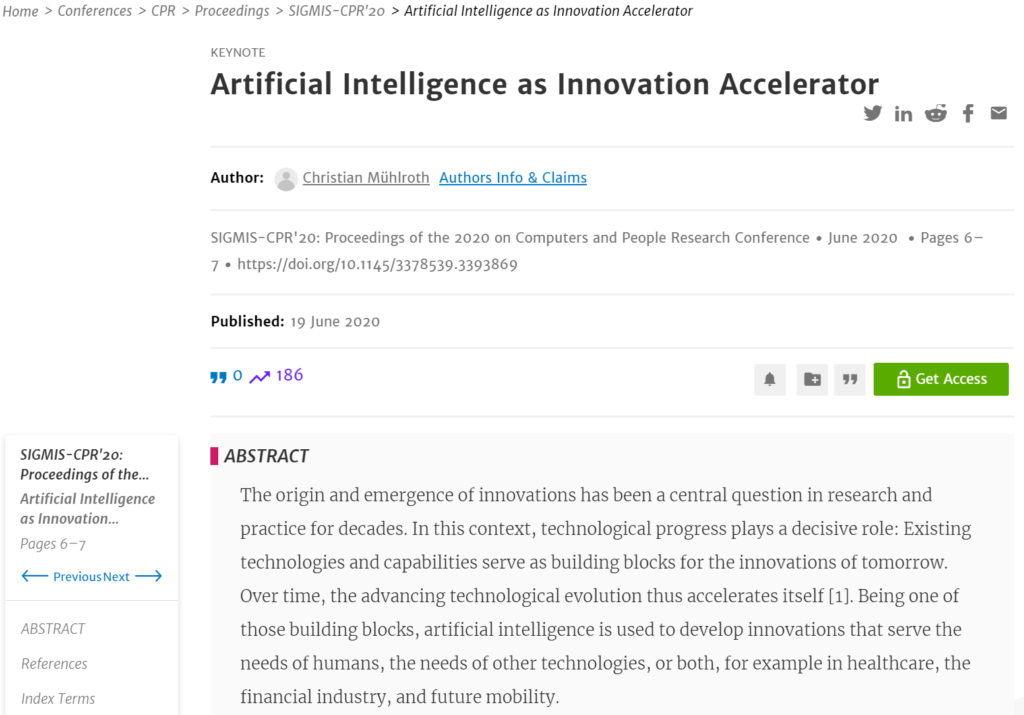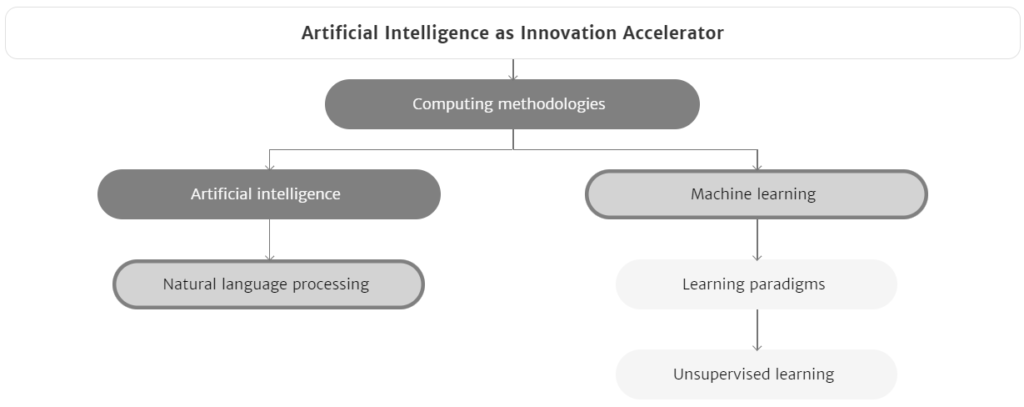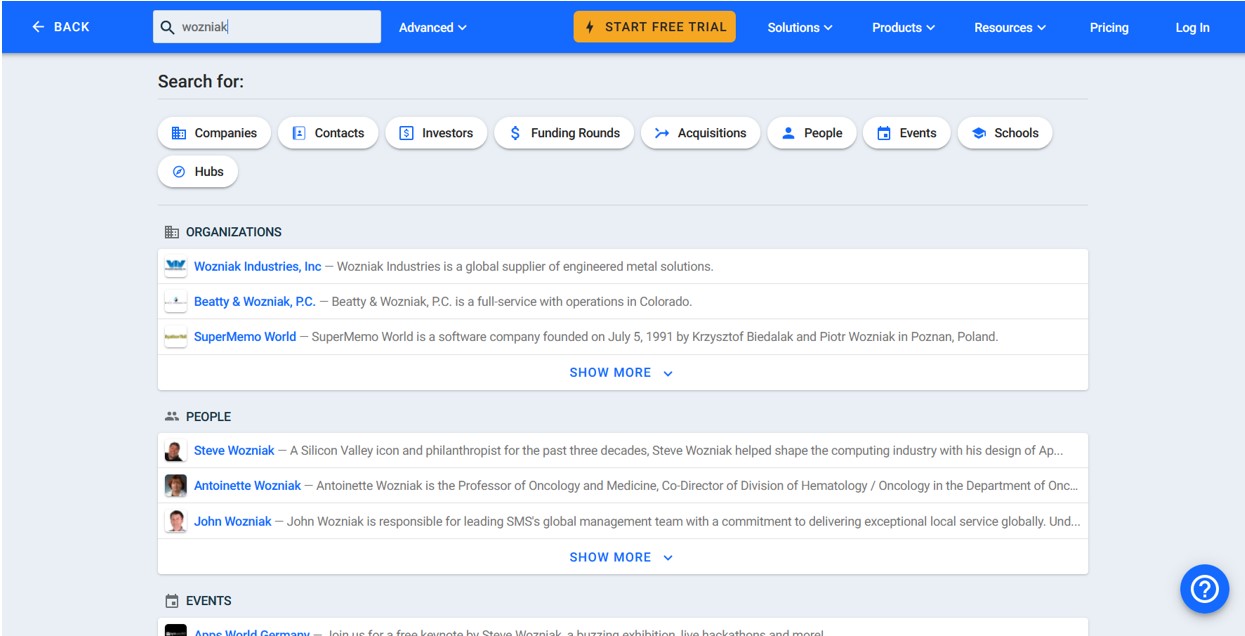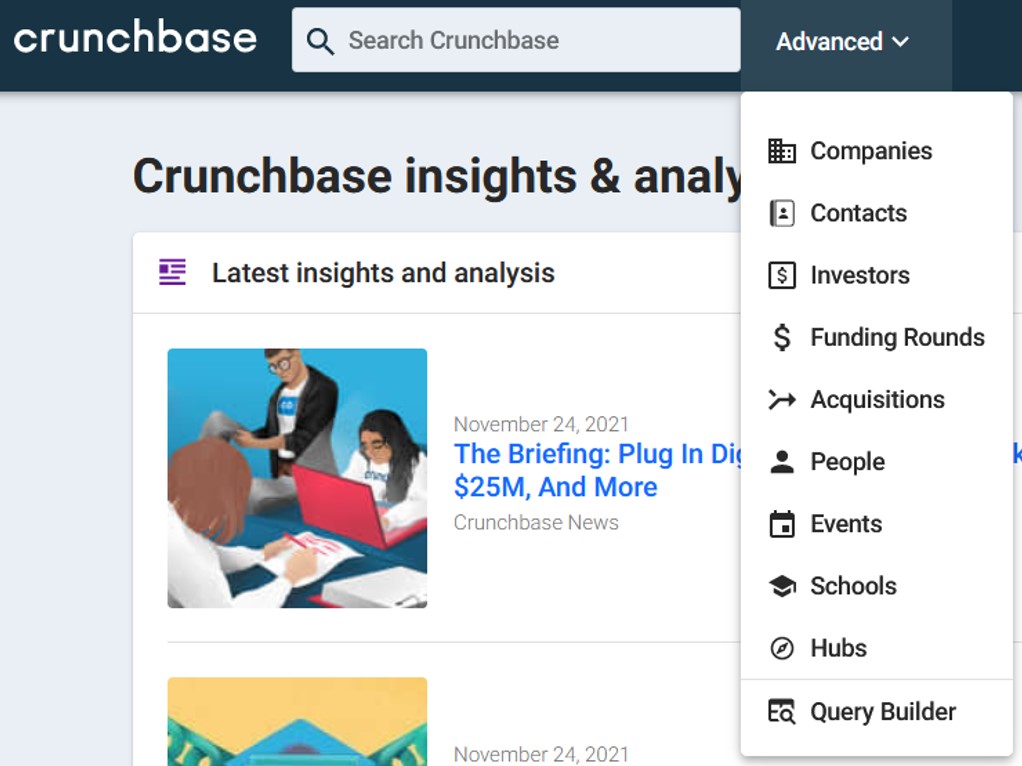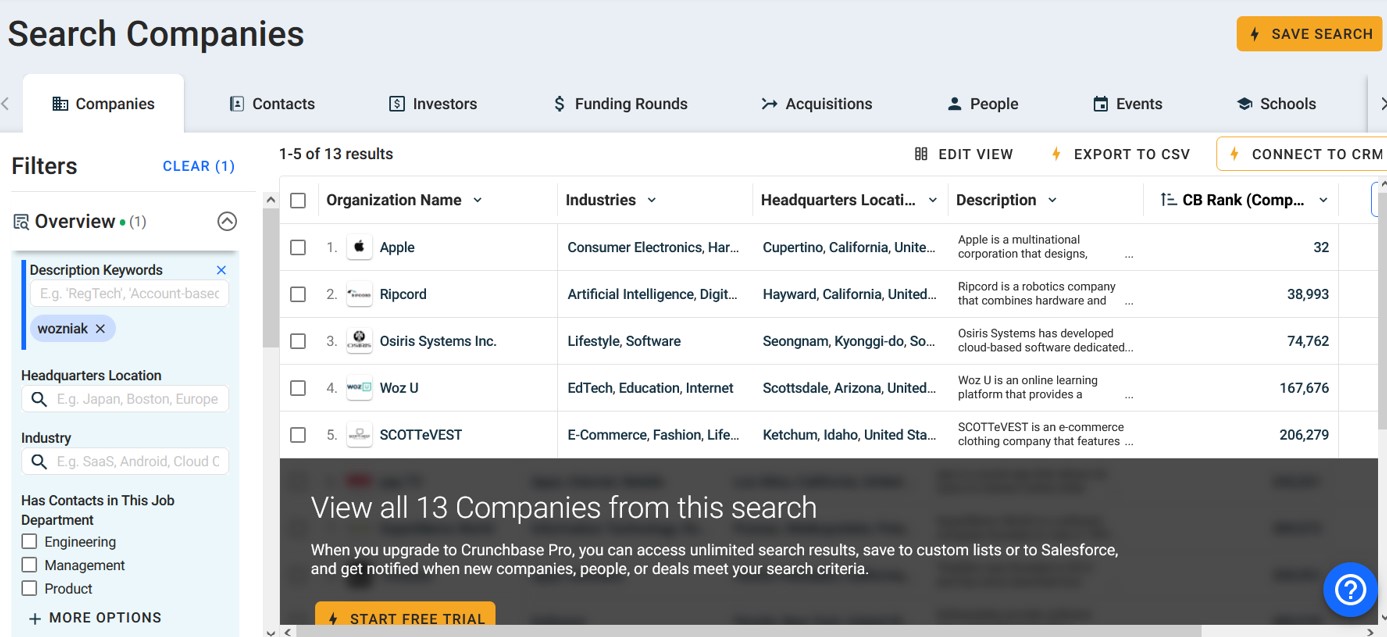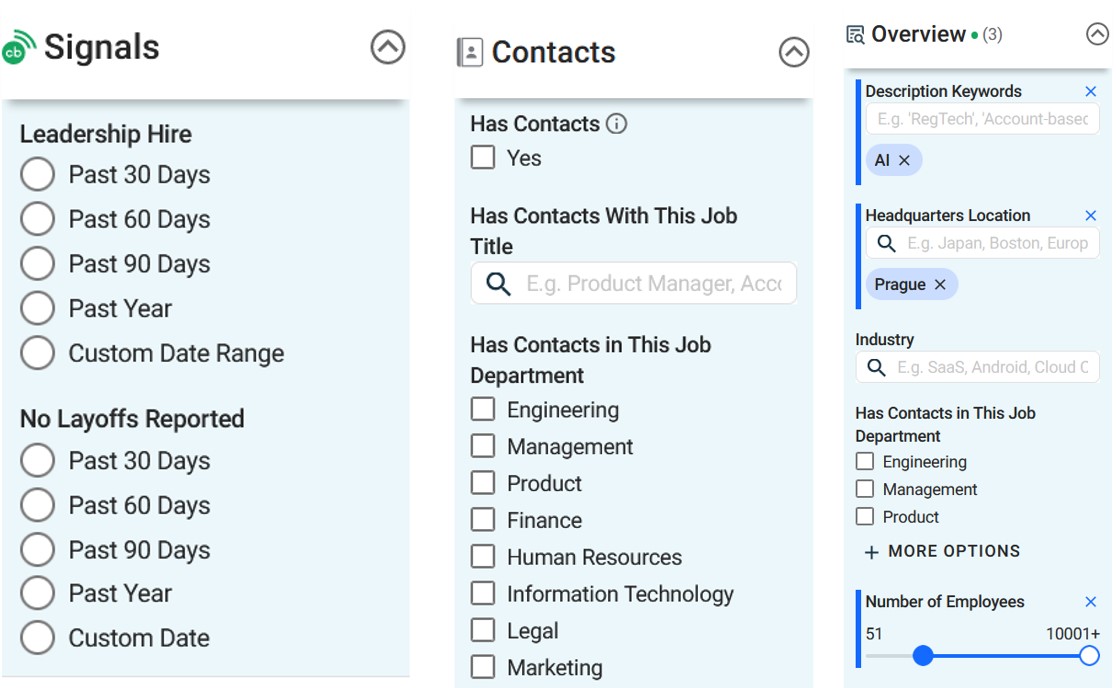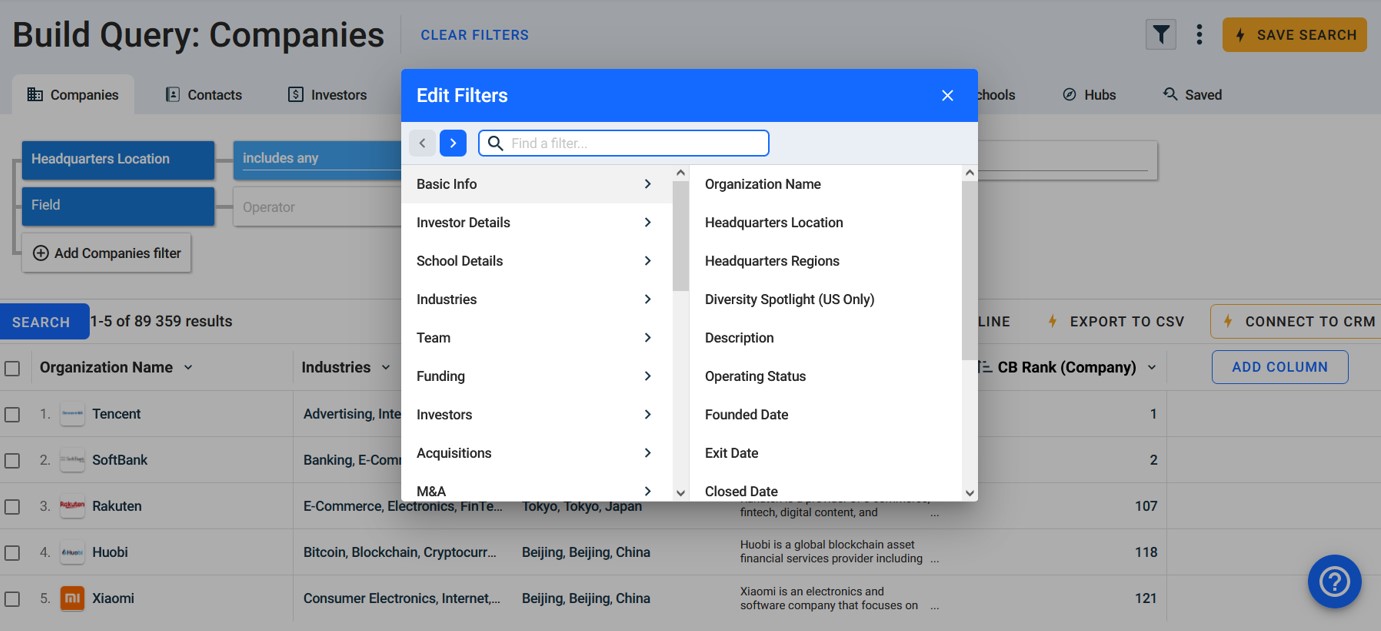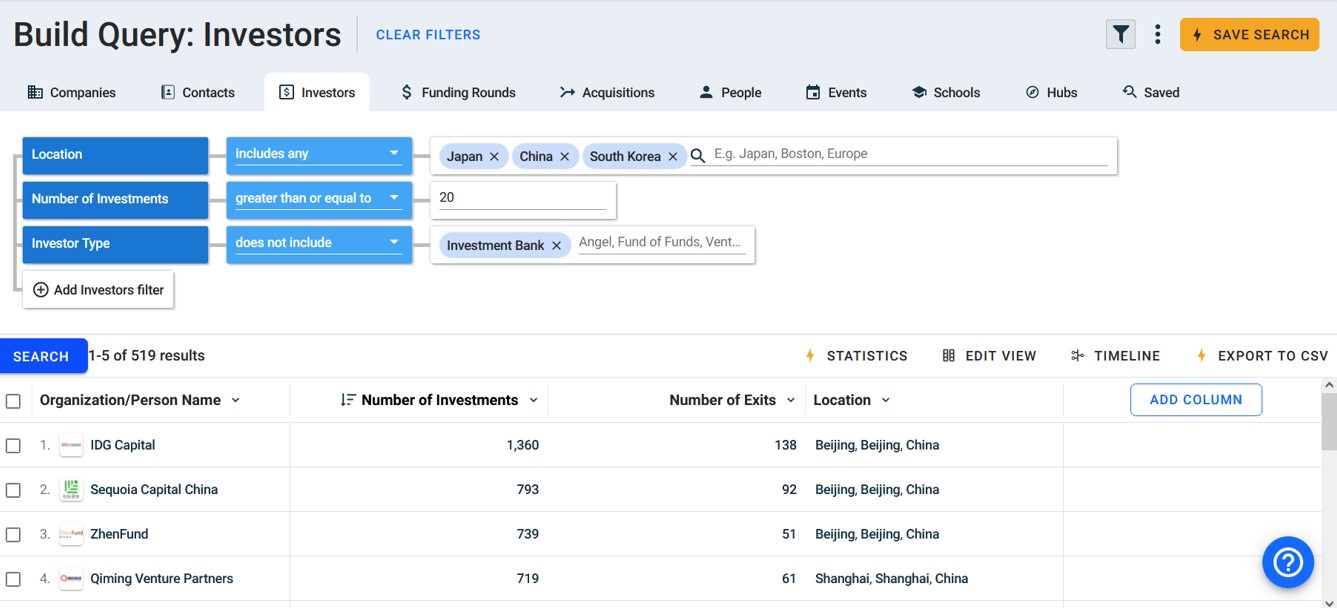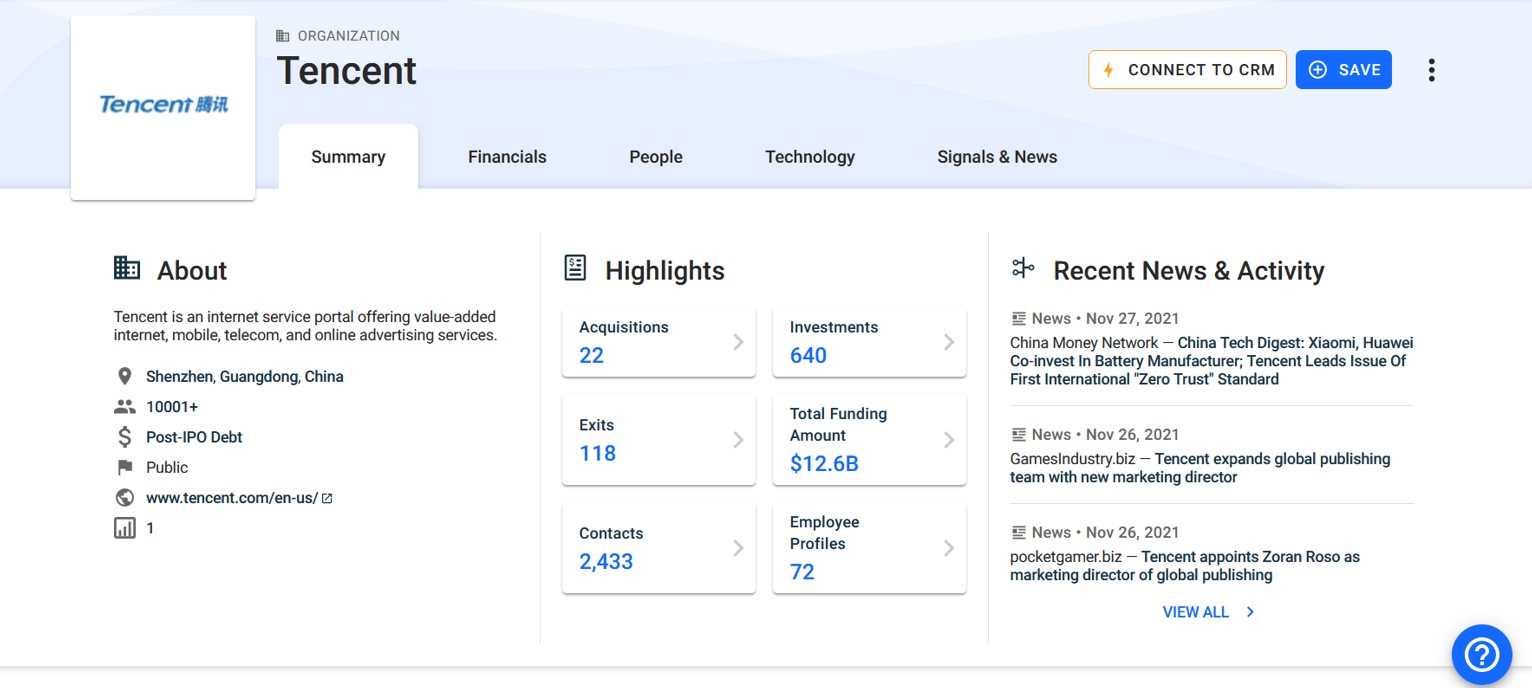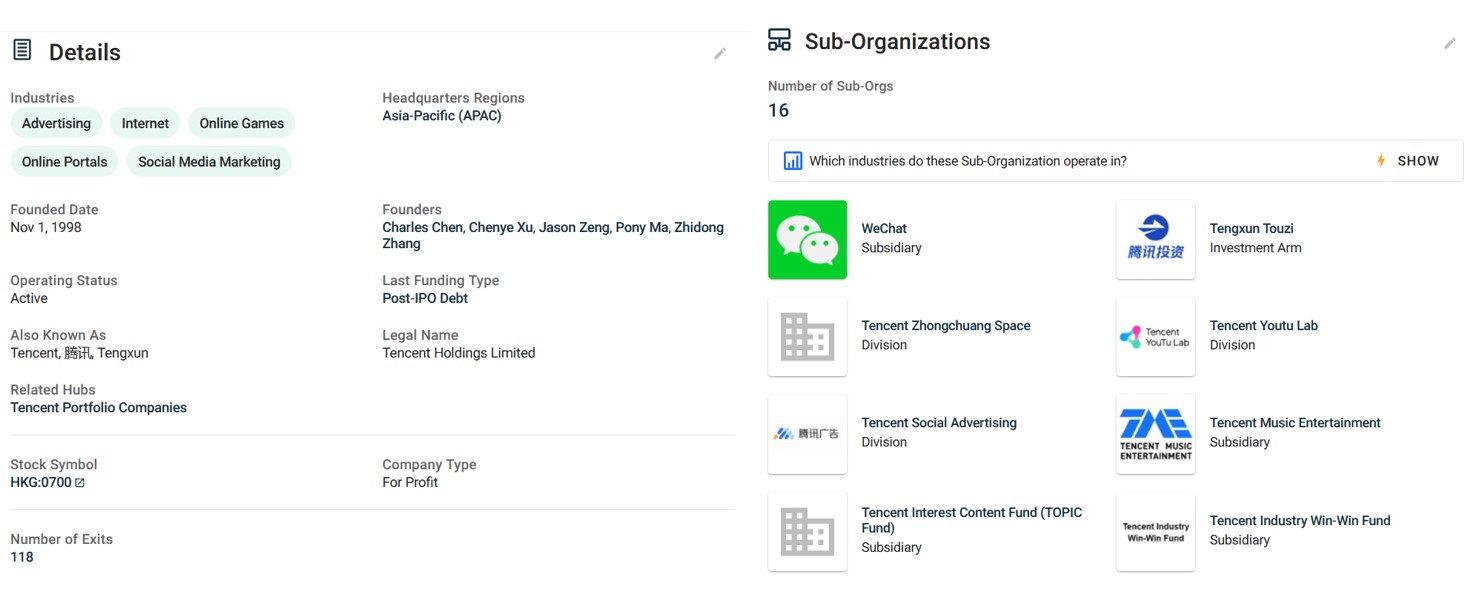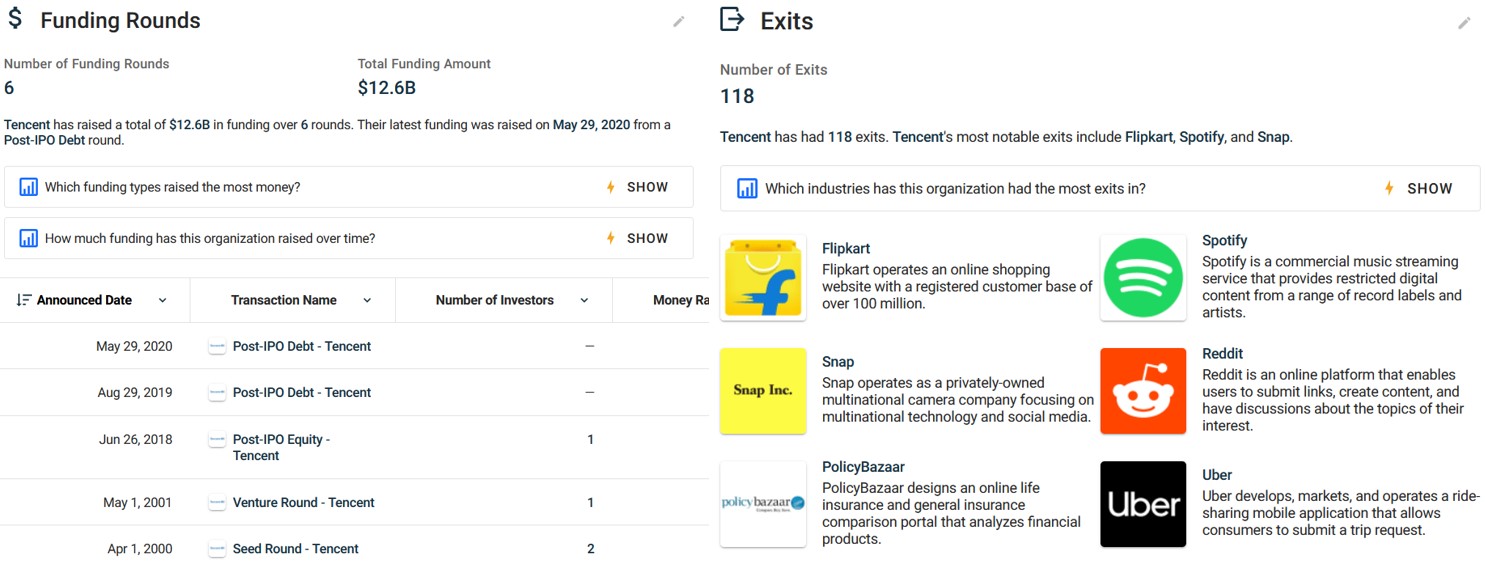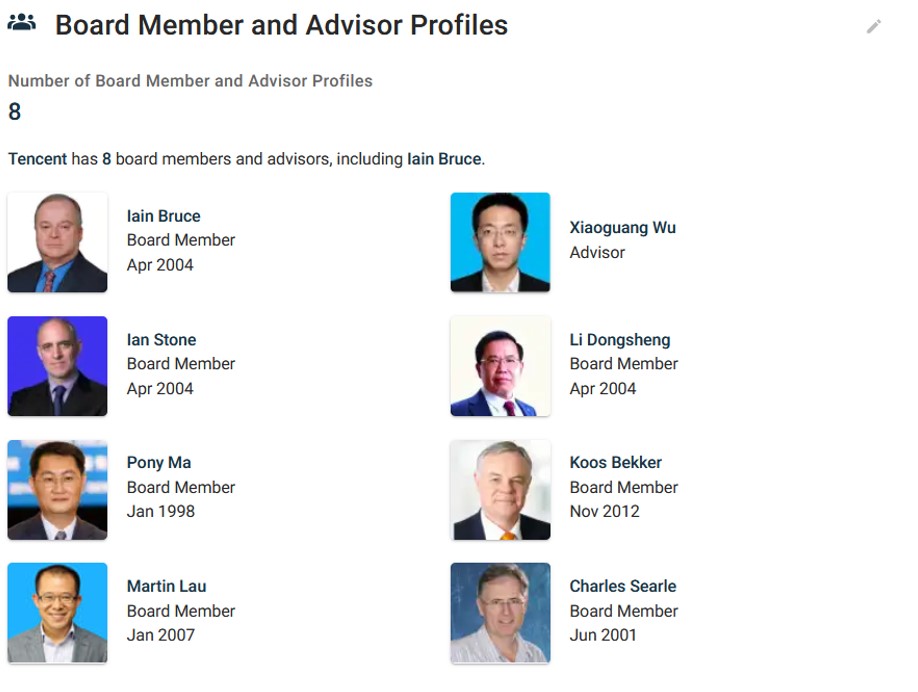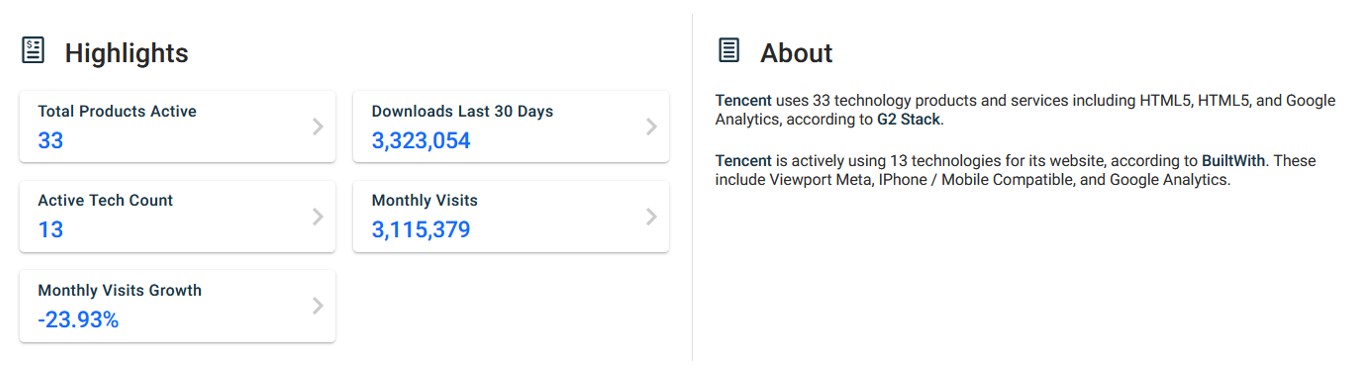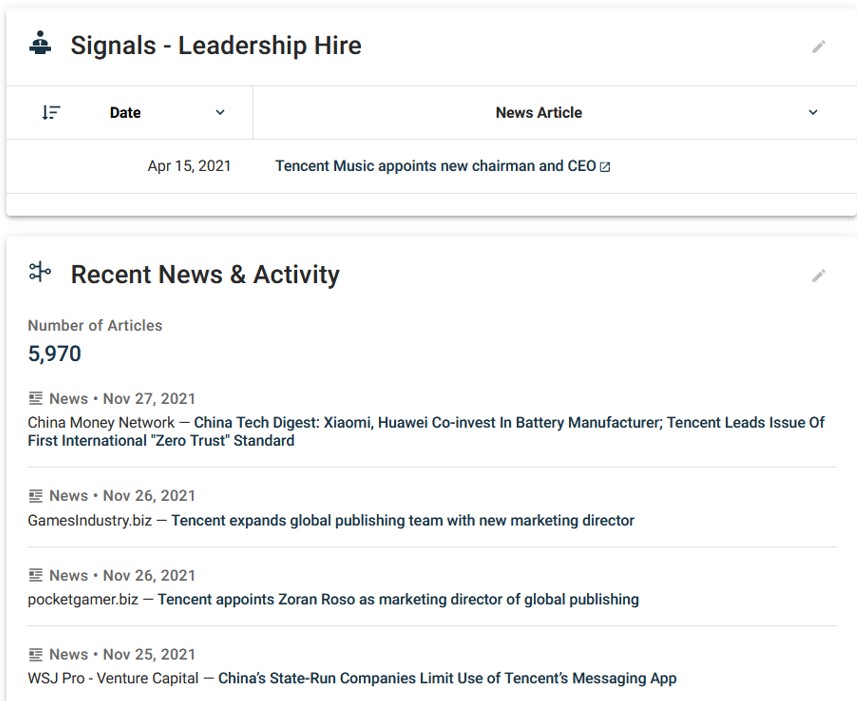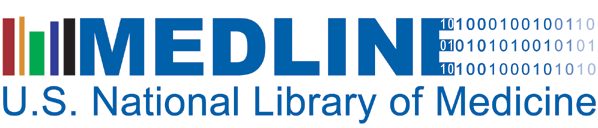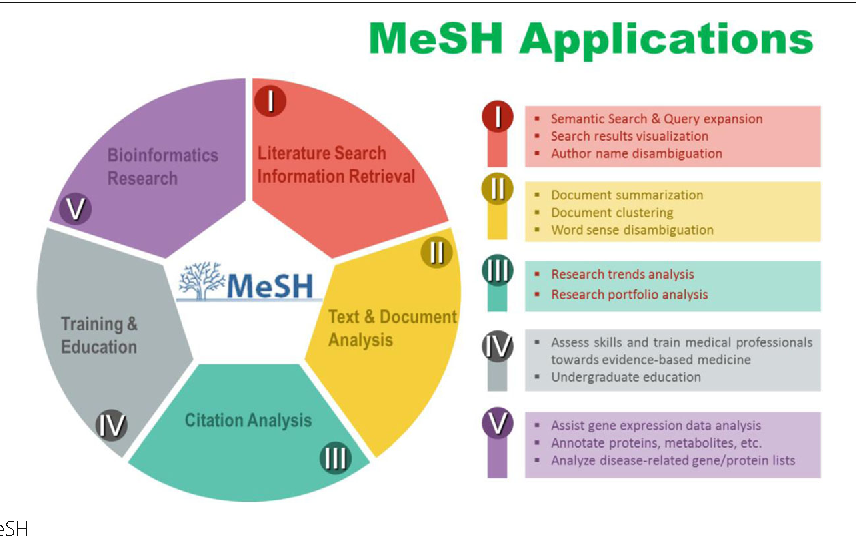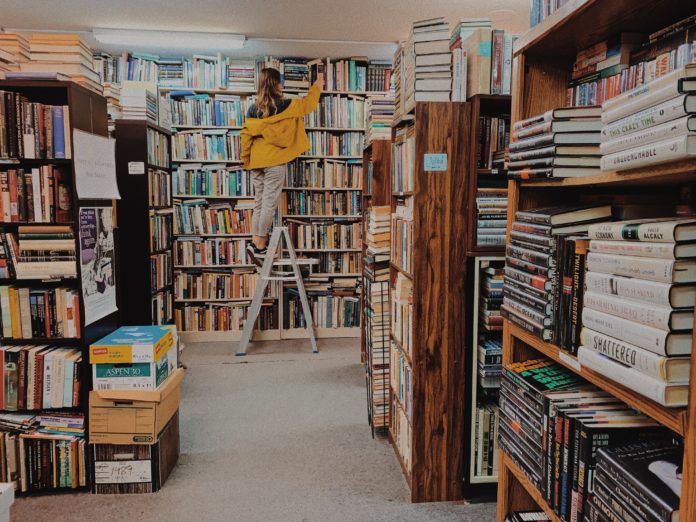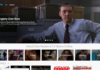Úvod
V dnešní době jsou data velmi klíčová a jejich objem každým dnem neustále roste. Růst objemu dat není lineární, nýbrž exponenciální. Z tohoto důvodu vzniká stále více a více reportingových nástrojů, které dokážou rychle a přehledně vizualizovat data, aby jim každý porozuměl. Tuto oblast by šlo pojmenovat jako Self-Service Business Intelligence neboli SSBI. Jedná se o odnoš Business Intelligence, která je cíleně zaměřena pouze na uživatele, kteří nemají dlouhou zkušenost v rámci programovacích či skriptovacích jazyků, ale i přesto potřebují dennodenně zacházet s daty a vyvozovat z nich závěry. S těmito nástroji se tedy snižuje potřeba rozsáhlých IT oddělení, aby vytvářeli reporty pro manažery, ale manažeři jsou si schopni tyto reporty založit sami. Mezi nejznámější nástroje patří SAP Analytics Cloud, Power BI a nebo právě Tableau Public [2].
Tableau Public
Tableau Software je společnost, která byla založena v roce 2003 a v roce 2019 byla prodána společnosti Salesforce za astronomických 15,7 miliard dolarů [1]. Už tato částka podtrhuje úspěch Tableau a po akvizici společností Salesforce, která stojí za nejúspěšnějšími CRM nástroji se dá očekávat ještě větší upevnění na trhu. Společnost Tableau Software již začala rozšiřovat své produktové portfolio, které momentálně tvoří Tableau Desktop, Tableau Server, Tableau Online, Tableau Public, Tableau Prep Builder a Vizable.
Předmětem tohoto článku bude zejména volně dostupný software Tableau Public, který slouží jako základní nástroj pro vizualizaci dat a následnou publikaci. Nutno podotknout, že tato verze je značně omezena a není určena pro komerční použití, na rozdíl od Tableau Desktop, které obsahuje pokročilé funkcionality. Publikace vytvořených reportů v Tableau Public je možná pouze jako veřejná, což znamená, že vytvořený report bude zpřístupněn všem uživatelům Tableau Public.
Práce s daty
Pro nahráni dat slouží záložka Data Source. Data je možné náhrát v různých formátech, např. JSON, .txt, Access databáze, .xlsx, PDF a jiné. Kromě možnosti nahrání dat, umožňuje Tableau také nahlédnutí a úpravu dat. Mezi nejčastější změny patří funkce JOIN, PIVOT či UNPIVOT tabulek nebo změnění či filtrování sloupců.
Samotná JOIN funkce je implementována v rámci Tableau velmi intuitivně, jelikož se jedná o jednu z nejčastějších funkcí co se týče prací s daty. V Tableau je tato funkce implementována v takzvaných vztazích, což je pouze vylepšená verze funkce JOIN, jelikož vztahy se dokážou přizpůsobovat momentální vizualizaci jakou člověk zvolí. Tudíž to není jako u funkce JOIN zvoleno napevno, jestli se vezmou data pouze podle průniku či doplňku, nýbrž je tato vlastnost adaptabilní.
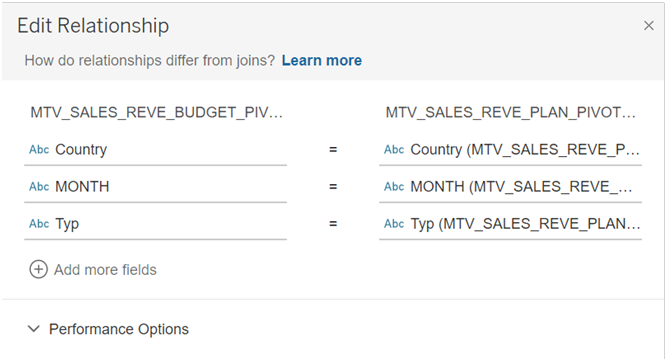
Data jdou dále upravit pomocí SQL příkazů, které jsou již určeny pro pokročilejší uživatele, nicméně umožňují dělat nad daty rozsáhlé selekce či grouping nebo právě funkci PIVOT či UNPIVOT, která jednotlivé sloupce převede na řádky nebo opačně. Příklad využití této funkce je možný vidět na Obrázku 2.
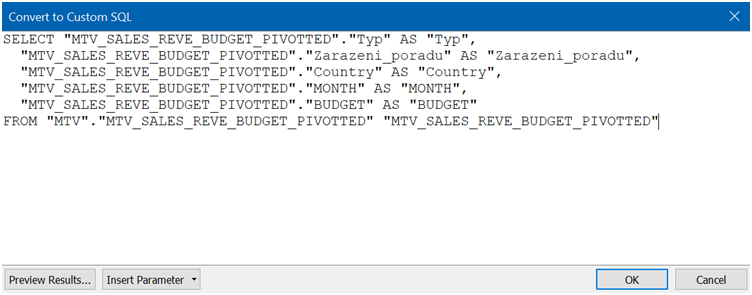
Tvorba grafů
Pro vytváření grafů slouží zejména záložka Worksheet.
Pro práci s daty se data rozdělují do dvou skupin: metriky a dimenze. Dimenze značí nějaký popis dat či charakter (barva, datum, typ, atd.) a metriky jsou zejména číselné hodnoty (počet, zisk, počet obyvatel, ..). Dimenze Tableau označuje buď písmeny Abc nebo jinými symboly, které označují datový typ dimenze. Křížkem se poté označují metriky a v závislosti na typu proměnné se může jednat o spojitou (zelené barva) nebo diskrétní (modrá barva) proměnnou. Tableau automaticky po nahrání datasetu projede celý dataset a vhodně nastav proměnné jestli jsou metriky či dimenze. Uživatel má poté možnost toto rozdělení libovolně změnit, ovšem lze říci, že ve většině případů je algoritmus spolehlivý a typy určí správně.
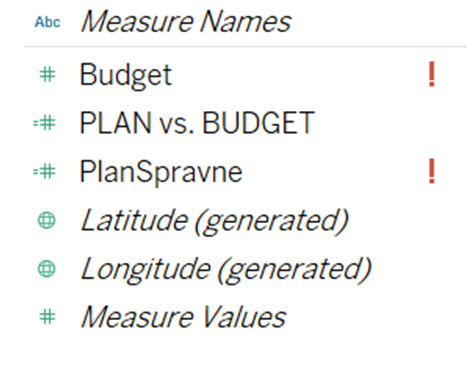
Tableau je velmi interaktivní nástroj a jako takové funguje zejména na principu drag&drop nebo klikání. Uživatel si vybírá jednotlivé metriky či dimenze a ty následně přesune buď do pole Columns či Rows. Tableau již poté vhodně zvolí příslušnou vizualizaci a více méně vše je již uděláno automaticky. Uživatel má poté možnost danou vizualizaci měnit na základě atributů tzv. Marks, které jsou barva, či velikost (např. sloupců). Tento atribut může být i změněn dynamicky, což znamená, že jiná metrika či dimenze je zvolena jako škála pro atribut. Příklad možností atributů vizualizace je uveden na Obrázku 4.
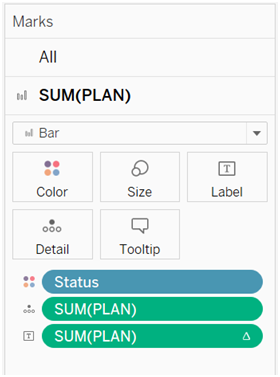
Význam těchto atributů lze popsat následovně:
- atribut Color přizpůsobí barvy grafu (např. měsíc který je ziskový bude vyznačen zelenou barvu a měsíc kdy byla ztráta bude zbarven do červena)
- atribut Size ovlivní velikost a nebo šířku zobrazení záznamů v grafu (např. lidnatější stát bude mít větší sloupec než stát s menší populací)
- atribut Detail umožňuje vybrat level detailu grafu. Tento atribut je velmi užitečný pro vytvořeních tzv. Reference lines
- atribut Tooltip umožnní zobrazení dodatečných informací při pohybu kurzoru nad grafem (v rámci Tooltipu je možné zobrazit i vizualizace)
- atribut Label přidá ke grafu popisky
K vizualizacím je možné přidat i filtry nebo různé legendy či popisky. Je na to určen sloupec napravo, který má fixní výšku. Tento sloupec je zobrazován jak pro Worksheets tak i pro Dashboardy.
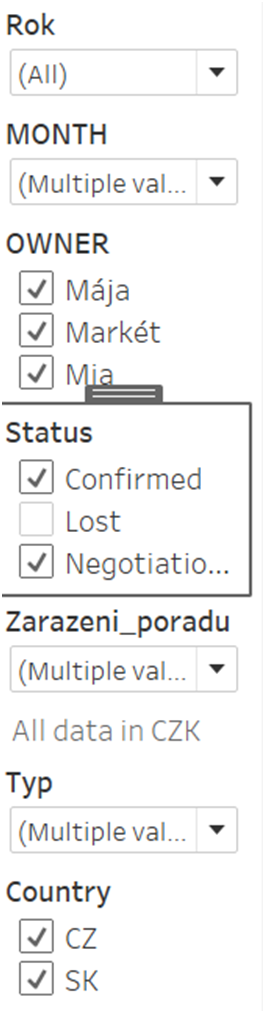
Dashboardy
Dashboardy slouží zejména pro spojení jednotlivých vizualizací z worksheetů. Dashboardy jsou nejčastějším místem pro prezentování vizualizací, protože prezentovat pouze jeden graf pomocí worksheetů je neprektické. Dále po publikaci umožňují dashboardy funkci Lock, která zabrání jakémukoliv uživateli s právy pouze na prohlížení, aby mohl finální dashboard editovat a tedy nějak rozhodit. Dashboardy jdou také libovolně stylisticky upravit a případně je možné udělat i interaktivní a propojené dashboardy, kdy po kliknutí na hodnotu na dashboardu je uživatel automaticky přesměrován na jiný dashboard. Příklad hotového dashboardu lze vidět na Obrázku 6.
Ukládání a publikování
Všechny vizualizace vytvořené v Tableau Public je možné uložit na veřejný server. Odtud se poté výsledné vizualizace mohou sdílet na jakékoliv další stránky. Jak již ovšem název Public napovídá, všechny vizualizace jsou dostupné veřejně pro každého a tudíž si je může každý registrovaný uživatel zobrazit. V závislosti na nastavení lze vizualizaci chránit proti editingu či filtraci.
Závěr
Tableau je opravdu skvělý názor a jeho největší výhodou je jednoduchost ovládání. Nástroj je přímo určen pro lidi co nemají jakékoliv znalosti v oblasti programování a tudíž je naprosto ideální pro lidi, kteří se spíše více orientují v businessu. Základní free verze Tableau Public je spíše určena pro edukativní a privátní účely, jakýkoliv podnik by si poté měl zakoupit licenci pro Tableau Desktop, která stojí přibližně 1500 Kč za měsíc.
Zdroje
[1] Tableau Software, LLC, a Salesforce Company [online]. 2021 [cit. 2021-12-08]. Dostupné z: https://public.tableau.com/s/
[2] GeekWire, Nat Levy [online]. 2021 [cit. 2021-12-08]. Dostupné z: https://www.geekwire.com/2019/salesforce-completes-15-7b-acquisition-tableau-software-creating-new-enterprise-tech-force/